СПИСОК СКОРОЧЕНЬ…………………………………………………………5
1.ЗАГАЛЬНІ ВКАЗІВКИ………………………………………………………6
1.1. Мета виконання самостійної роботи.…………………..…..……6
1.2.
Розрахунково-графічна робота.…………………..………..………6
1.2.1 Мета та завдання
розрахунково-графічної роботи.……………6
1.2.2 Типовий зміст
пояснювальної записки.………………………6
1.3. Залік з курсу…………………………………………………………7
2. ОСНОВНІ ПОЛОЖЕННЯ
РОБОТИ З СИСТЕМОЮ Рrо/ENGINEER……..8
2.1. Основне меню …………………………………………………………8
2.2. Панель інструментів ………………………..………………………..9
2.3. Головне робоче вікно
………………………………………………..13
2.4. Дерево моделі
……………………………………..............................14
2.5. Область повідомлень
……………………………...............................15
2.6. Диспетчер меню
…………………………………..............................15
2.7. Робочі вікна
…………………………………………………………..16
2.8. Налаштування системи
……………………………………………...17
3. ДВОМІРНЕ ПРОЕКТУВАННЯ І
КРЕСЛЕННЯ………………………........20
3.1. Основні команди при
виконанні ескізу деталі ………………...…..20
3.2. Етапи створення
ескізу деталі ………………………………………23
3.3. Імпорт файлів в
середовище ескізування …………………………..26
3.4. Приклад виконання
ескізу деталі типу “Пластина” ……………….27
3.5. Рекомендації по
роботі в середовищі ескізування ………………...32
4. ТВЕРДОТІЛЬНЕ ПРОСТОРОВЕ МОДЕЛЮВАННЯ
……………………..34
4.1 Базові площини, точки,
осі …………………………………………..34
4.2. Типи твердотільних операцій ……………………………………….42
4.2.1. Операція
“Витискування” …………………………………………43
4.2.2. Операція
“Обертання” …………………………………………….47
4.2.3. Операція
“Спряження меж” ………………………………………50
4.2.4. Операція “Протягування
змінного перерізу” …………………....53
4.2.5. Операція “Отвір”
…………………………………………………..54
4.2.6. Операція “Ребро”
…………………………………………………..55
4.2.7. Операція
“Оболонка” ……………………………………………...57
4.2.8. Операція “Скруглення” ………………………………...………….57
4.2.9 Операція “Фаска”
…………………………………………………..58
4.2.10. Операція “Ухил”
………………………………………………….59
4.3. Розмножування та копіювання операцій …………………………..60
4.4. Приклад виконання деталі типу “Korpus” ………………………....67
4.5. Приклад виконання геометричної моделі “Опора” ………………..75
4.6. Приклад виконання геометричної моделі “Станина” ……………..79
4.7. Приклад виконання геометричної моделі “Вал“ ..............................83
4.8. Рекомендації по роботі в середовищі геометричного
моделювання …………………………………………………………………...91
ЛІТЕРАТУРА …………………………………………………………………..92
ДОДАТКИ ……………………………………………………………………...93
СПИСОК СКОРОЧЕНЬ
Pro/E – Pro/ENGINEER WILDFIRE.
PROSTDS – комплект
налаштувань Pro_stds_wildfire.
Pro/I – Pro/INTRALINK.
Лкм – ліва кнопка миші.
Пкм – права кнопка миші.
Скм – середня кнопка миші.
Пдв. лкм – подвійне натискання
на праву кнопку миші.
1. ЗАГАЛЬНІ
ВКАЗІВКИ
1.1 Мета виконання самостійної роботи
Важливою формою засвоєння матеріалу є виконання
самостійної роботи студентами для опрацювання додаткових тем. До самостійних
занять студент повинен готуватися через опрацювання рекомендованої викладачем
літератури та вивчення лекційного матеріалу.
Метою проведення самостійних занять є
поглиблене вивчення питань тримірного
моделювання деталей та вузлів автомобіля з використанням програмного комплексу Pro/ENGINEER.
1.2. Розрахунково-графічна
робота
1.2.1 Мета та завдання
розрахунково-графічної роботи
Мета: оволодіти
методикою розрахунку деталей автомобілів в системі Pro/Engineer.
Завдання. Для оптимального балансу центр мас колінчастого
вала повинен збігатися з віссю обертання. Вісь обертання колінвала
не може бути змінена, але інші параметри конструкції, такі як ширина і довжина
деяких елементів, можуть змінюватися. У даній деталі необхідно звести до
мінімуму відстань між центром мас і віссю обертання за умови мінімальної маси
деталі.
Вихідні
дані. Тримірна модель колінвала.
Варіанти вихідних даних формуються викладачем.
Розрахунково-графічну роботу кожен студент виконує
згідно індивідуального завдання і оформляє у вигляді розрахунково-пояснювальної
записки, в яку входять результати розрахунків, необхідні схеми і графіки.
Розрахунково-пояснювальну записку друкують на аркушах
формату А4 в об‘ємі 20-25 сторінок.
1.2.2 Типовий зміст
пояснювальної записки
Роботу необхідно виконати в наступній послідовності:
Зміст.
Вихідні дані.
1. Визначення положення центра мас і створення
аналітичного елемента, що вимірює відстань між віссю обертання деталі і
отриманим положенням центра мас.
2. Дослідження чутливості і визначення параметрів, що
найбільш ефективно впливають на зміну положення центру мас.
3. Дослідження здійсненності.
4. Мінімізація маси деталі при збереженні умови
знаходження центра мас деталі на вісі обертання.
1.3. Залік з
курсу
Вивчення теоретичних основ інженерної графіки завершується
диференційованим заліком. До заліку допускаються студенти, що виконали передбачені робочою програмою лабораторні
роботи та РГР і захистили їх.
Залік проводиться шляхом виконання студентом індивідуального
графічного завдання з наступною співбесідою.
2. ОСНОВНІ ПОЛОЖЕННЯ
РОБОТИ З СИСТЕМОЮ
Рrо/ENGINEER
2.1.
Основне меню
Після запуску программи
Pro/ENGINEER відкривається робоче вікно цієї системи (рис. 2.1),
яке складається з наступних зон: основне меню, панель інструментів, головне
робоче вікно, дерево моделі, область повідомлень і диспетчер меню.
Основне меню розташовується у верхній частині
вікна програми і складається з наступних команд: File; Edit; View; Insert; Analysis; Info; Applications; Tools; Window; Help.
• File (Файл) - команди управління файлами
• Edit (Редагувати) - команди управління і
обробки об'єктів
• View (Вид) - команди відображення моделі
• Insert ((Вставити) - команди тривимірного
моделювання
• Analysis (Аналіз) - команди роботи з моделями,
поверхнями, кривими, рухом, чутливістю і оптимізацією
• Info (Інфо) - команди
обробки запитів і звітів
• Applications (Додатки) - виконувані модулі Рrо/ENGINEER
• Tools (Інструменти) - команди зміни параметрів
• Window (Вікно) - команди керування вікнами
• Help (Допомога) - команди довідки.
Щоб вибрати команду основного меню або меню, що
відкривається, необхідно підвести покажчик миші до відповідної команді і
натиснути ліву клавішу миші. Можна також натиснути на клавіатурі клавішу з тією
буквою, яка виділена в назві команди підкресленням (при клавіші <Alt>).
Щоб скасувати вибір команди, потрібно натиснути середню клавішу миші. Якщо
праворуч від назви команди є трикутна стрілка, то у цієї команди є підменю, яке
відкриється при її виборі. Якщо праворуч від назви команди є три крапки, то вибір
цієї команди відкриє діалогове вікно, в якому можна ввести параметри команди.
2.2. Панель інструментів
Панель інструментів розташовується
у вікні програми над робочим вікном, нижче
основного меню. У залежності від режиму
роботи набір її
кнопок може змінюватися.
Першими ліворуч на панелі інструментів розташовані кнопки, що дублюють команди меню File (Файл). Вони
присутні постійно.
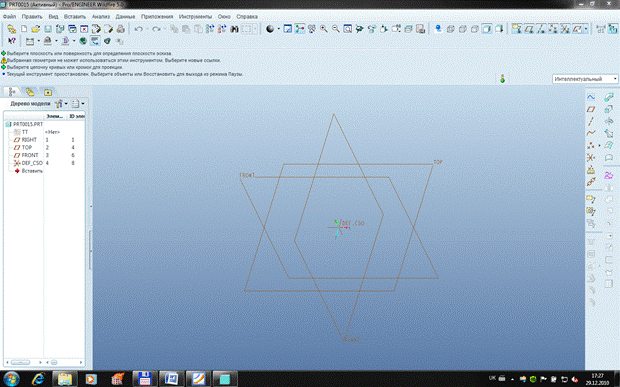
Рис.2.1. Робоче
вікно системи Рrо/ENGINEER
![]()
Create
a new object (Створити новий об'єкт) - дозволяє створити новий документ
для малюнка, моделі, креслення, складальної
одиниці; відкриває на екрані
діалогове вікно Create (Створити) (рис.
2.2).
![]()
Open
an existing object (Відкрити) - дозволяє
відкрити вже створений файл (ескіз,
деталь, складальну одиницю); відкриває діалогове вікно File Open (Відкрити файл) (рис.
2.3).
![]()
Save
the
active
object (Зберегти) -
зберігає файл відкритого документа під присвоєним ім'ям в попередньо створеній робочій папці (рис.
2.4). Робоча папка задається з використанням наступних команд: Файл - Задати робочу папку.
![]()
Print
the
active
object (Друк) -
виводить вміст робочого
вікна на друк (на принтер або плоттер).
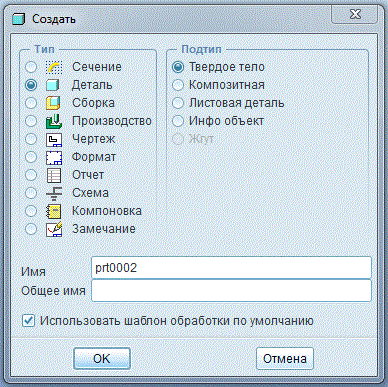
Рис. 2.2. Діалогове вікно створення нового об'єкта Create (Створити)
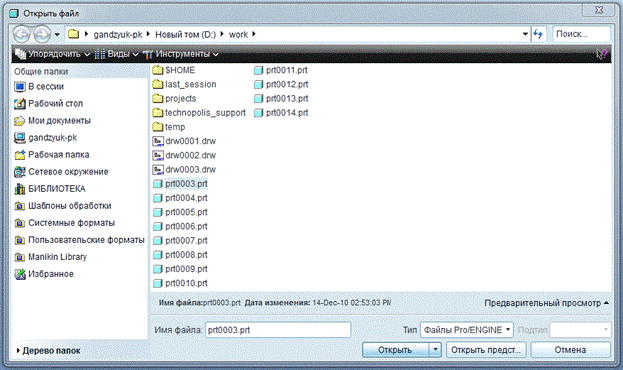
Рис.
2.3. Діалогове вікно File Open (Відкрити файл)
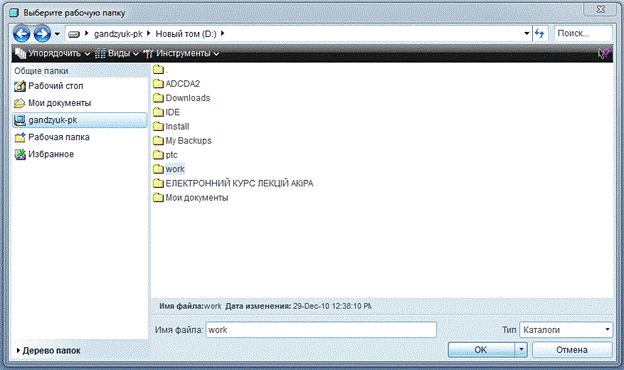
Рис. 2.4. Діалогове вікно «Виберіть
робочу папку»
![]()
Undo (Скасувати) - скасовує
останню виконану команду.
![]()
Redo (Відновити) -
повертає скасовану команду.
![]()
Redraw (перемалювати екран) - оновлює екран,
видаляє зайві лінії і точки.
![]()
- збільшення масштабу зображення,
зменшення масштабу зображення, зміна масштабу відображення в розмір моделі.
![]()
- поворот моделі відносно центру
або відносно довільної точки.
![]()
![]() - ввімкнути/ вимкнути базові площини.
- ввімкнути/ вимкнути базові площини.
![]() - (Орієнтувати модель) - дозволяє вибрати потрібну
орієнтацію моделі.
- (Орієнтувати модель) - дозволяє вибрати потрібну
орієнтацію моделі.
![]() - (Список збережених
видів) - дозволяє зафіксувати вид у встановленій або обраній за
замовчуванням орієнтації.
- (Список збережених
видів) - дозволяє зафіксувати вид у встановленій або обраній за
замовчуванням орієнтації.
![]() - (Відобразити шар)
- дозволяє відображати вже наявні і створювати нові шари, на яких розміщуються твердотільні або нетвердотільні
елементи моделі, компоненти складальної одиниці, креслярська геометрія певного
виду.
- (Відобразити шар)
- дозволяє відображати вже наявні і створювати нові шари, на яких розміщуються твердотільні або нетвердотільні
елементи моделі, компоненти складальної одиниці, креслярська геометрія певного
виду.
- каркасне зображення, зображення з підсвічуванням невидимих ліній, відображення
без невидимих ліній, зафарбоване зображення.
![]()
- ввімкнути/ вимкнути базові площини, ввімкнути/
вимкнути базові осі, ввімкнути/ вимкнути базові точки, ввімкнути/ вимкнути
базові системи координат.
![]()
- ввімкнути/ вимкнути відображення розмірів, ввімкнути/
вимкнути відображення закріплення, ввімкнути/ вимкнути сітку, ввімкнути/
вимкнути відображення вершин у перерізі.
![]()
- дозволяє орієнтувати площину ескізу паралельно
екрану.
![]()
![]() -
контекстно-залежна допомога.
-
контекстно-залежна допомога.
![]() -
ввімкнути/ вимкнути дерево моделі, ввімкнути/ вимкнути навігатор папок,
ввімкнути/ вимкнути вибране.
-
ввімкнути/ вимкнути дерево моделі, ввімкнути/ вимкнути навігатор папок,
ввімкнути/ вимкнути вибране.
- дозволяє регенерувати (перемалювати) модель.
![]()
- здійснює пошук, фільтрацію і вибір об'єктів в
моделі за правилами та критеріями.
![]()
- дозволяє вибрати об'єкти
всередині прямокутника.
2.3. Головне робоче вікно
Головне робоче вікно - це вікно, в якому
відбувається побудова ескізу або геометричної моделі деталі. Щоб змі нити фон робочого вікна, необхідно виконати наступні
команди: «Вид» - «Налаштування відображення» - «Системні кольори» - «Фон» (рис. 2.5). Так само можна
змінити колір ліній. Для зміни кольору і фактури геометричної моделі необхідно
послідовно вибрати такі команди: «Вид»
- «Колір і образ» - вікно «Редактор кольору».
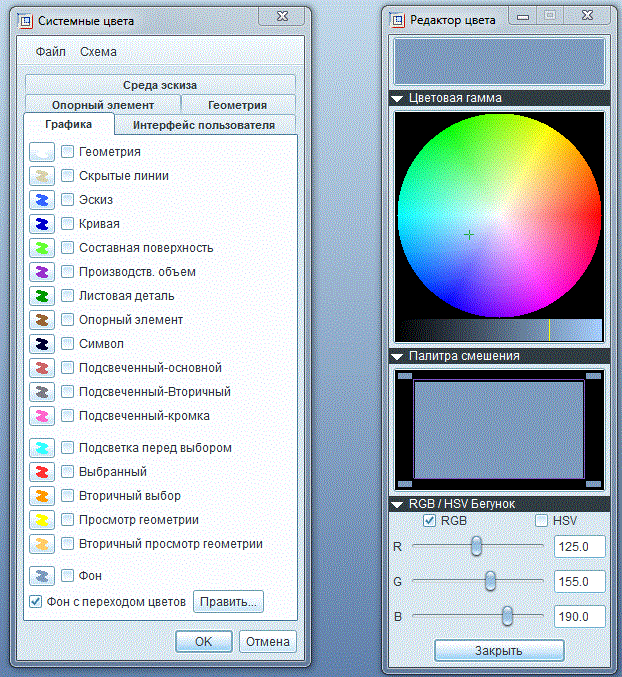
Рис. 2.5. Діалогове вікно «Системні кольори» і
«Редактор кольору»
2.4. Дерево моделі
Дерево моделі (Model Tree) -
це спеціальне информаційне вікно, в якому послідовно
відображається вся історія створення моделі. Розташоване в лівій частині
екрана. Аналогічно операціям інформаційні колонки дерева моделі можуть
додаватися і видалятися. Щоб вибрати операцію в дереві моделі, необхідно
зробити клацання лівою клавішею миші на відповідній операції. Рядок «Вставити тут» дозволяє переміщатися по
дереву моделі від однієї операції до іншої (необхідно переміщати червону
стрілку). Щоб видалити операцію, необхідно зробити клацання правою клавішею
миші на відповідній операції і вибрати «Видалити».
2.5. Область повідомлень
Область повідомлень розташована в верхній частині
основного вікна. Це текстове поле, де постійно оновлюються системні
повідомлення, які інформують про статус поточної операції, пропонують створити
або вибрати на екрані базовий елемент, запитують додаткову інформацію та
інформують про про допущені помилки. Якщо система
запитує додаткову інформацію, необхідно ввести її з клавіатури і натиснути
клавішу <Enter>. Якщо необхідно
ввести дані, то в області повідомлень з'являється запит, який закінчується
двокрапкою. При цьому всі інші функції системи будуть недоступні до тих пір,
поки не завершиться введення необхідних даних.
Попередні повідомлення можна переглядати за
допомогою прокручування ролика центральної клавіші миші.
2.6. Диспетчер меню
Диспетчер меню (Menu Manager)
під час запуску програми розташований праворуч від робочого вікна. Спочатку в Диспетчері меню присутнє одне з меню, що
відповідають обраному функ ціональному
модулю: PART (Деталь),
ASSEMBLY (Складальна
одиниця), SKETCH (Переріз),
DRAWING (Креслення).
Команди керуючих меню вибирають за допомогою миші - потрібно навести курсор
миші на потрібну команду меню (при цьому назва команди висвічується чорним
кольором на білому тлі, що підтверджує її активізацію - система готова до
виконання функції, що належить цій команді) і зробити клацання лівою (за
замовчуванням) клавішею миші. Якщо команда не була обрана (клацання мишею не
виконувалося), але, тим не менше, відображена на білому тлі, це значить, що команда
активна за замовчуванням, тобто система сама автоматично вибрала її. Команди в
меню можуть відображатися у вигляді іконок. Якщо команда активна, то іконка на
екрані як би втоплена.
2.7. Робочі вікна
При роботі в системі можна одночасно працювати в
робочому вікні і в додаткових (допоміжних) робочих вікнах. Додаткове вікно в
потрібний момент з'являється в робочому вікні основного вікна програми.
Додаткові вікна полегшують роботу при моделюванні деталей, складанні механізму
або при створенні креслення на екрані комп'ютера: у будь-який момент роботи
будь-яка деталь з'явиться в додатковому вікні, якщо відкрити файл із
зображенням цієї деталі, не звільняючи основне робоче вікно.
Система дозволяє відкрити кілька допоміжних вікон
із зображенням одного і того ж об'єкта. Ці вікна будуть «нашаровуватися» одне
на інше. Кожне з них може бути активізоване і використане для самостійної
незалежної роботи. Щоб відкрити додаткове вікно із зображенням того ж об'єкта,
потрібно вибрати команду «Нове» меню
«Вікно» або відкрити (командою «Відкрити» меню «Файл») файл з тим же ім'ям, не звільняючи
робочу область вікна програми.
Допоміжне вікно в деяких випадках з'являється на
екрані і без виклику. Це буває тоді, коли в режимі моделювання деталі або в
режимі роботи над кресленням система автоматично підключає режим малювання
плоских ескізів.
Для управління основним і допоміжними вікнами
служить команда «Закрити вікно» меню
«Файл» - вона закриває поточне
основне вікно, а також команди меню «Вікно»:
- «Активізувати»
- активізує поточне робоче вікно;
- «Закрити»
- закриває поточне активне додаткове робоче вікно;
- «Нове»
- служить для створення поточного активного вікна з таким же зображенням.
2.8. Налаштування системи
Перед початком роботи, після вибору команд «Файл» - «Створити» - «Деталь» - «Ім'я деталі» - «ОК» необхідно встановити налаштування системи.
1.
- Установка розмірів в міліметрах.
Для цього необхідно вибрати команди «Файл»
- «Властивості». З'являється
спеціальне вікно «Властивості моделі»
(рис. 2.6а).
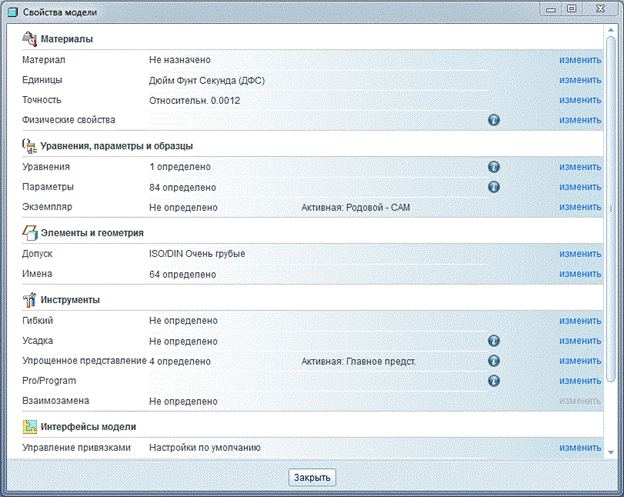
Рис. 2.6а. Діалогове вікно «Властивості моделі»
![]() У рядку «Одиниці» повинно бути встановлено «міліметр, кілограм, секунда». Якщо за
замовчуванням встановлено інші (наприклад «дюйм,
фунт, секунда») вибрати «Змінити».
З’явиться вікно «Менеджер одиниць виміру»
(рис. 2.6б).
В закладці «Система одиниць» вибрати
«міліметр, кілограм, секунда» та
натиснути кнопку .
У рядку «Одиниці» повинно бути встановлено «міліметр, кілограм, секунда». Якщо за
замовчуванням встановлено інші (наприклад «дюйм,
фунт, секунда») вибрати «Змінити».
З’явиться вікно «Менеджер одиниць виміру»
(рис. 2.6б).
В закладці «Система одиниць» вибрати
«міліметр, кілограм, секунда» та
натиснути кнопку .
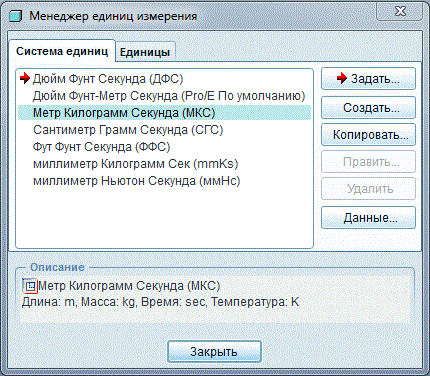
Рис. 2.6б. Діалогове вікно «Менеджер одиниць виміру»
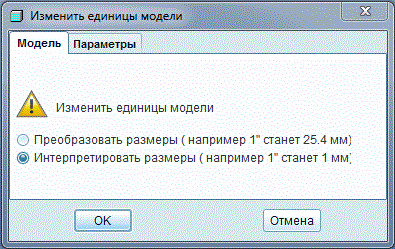 Після
натискання кнопки «Задати» з’явиться вікно
«Змінити одиниці моделі» (рис. 2.6в).
Після
натискання кнопки «Задати» з’явиться вікно
«Змінити одиниці моделі» (рис. 2.6в).
Рис. 2.6в. Діалогове вікно «Змінити одиниці моделі»
В закладці «Модель»
вибрати команду «Інтерпретувати розміри
(наприклад 1ʺ стане 1мм)». Далі
«ОК» і «Закрити».
2.
- Установка точності виконання
моделі. Для цього необхідно вибрати команди «Файл» - «Властивості».
З'являється спеціальне вікно «Властивості
моделі» (рис. 2.6а).
У рядку «Точність»
відносна точність виконання моделі, за замовчуванням, встановлена 0,0012. Цю
величину можна змінювати на іншу.

Рис. 2.6г. Діалогове вікно «Точність»
3.
- Установка параметрів сітки.
Для цього необхідно вибрати команди «Вид»
- «Налаштування моделі» - «Сітка моделі». З'являється діалогове
вікно «Сітка моделі» (рис. 2.6д).
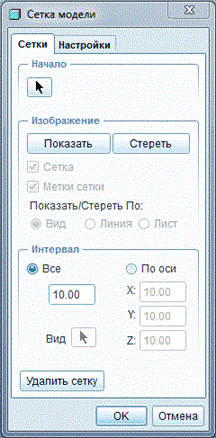
Рис. 2.6д. Діалогове вікно «Сітка моделі»
У ньому можна встановити крок сітки, видалити
сітку і вибрати додаткові параметри.
3. ДВОМІРНЕ ПРОЕКТУВАННЯ ТА КРЕСЛЕННЯ
3.1. Основні команди при виконанні ескізу деталі
Під “ескізом” в геометричному моделюванні
розуміється плоский контур деталі, який потім за допомогою команд твердотільного моделювання перетворюється в об'ємну геометричну
модель. Щоб потрапити в середовище виконання ескізу необхідно виконати дії:
- після запуску програми вибрати меню «Файл»;
- задати робочу папку (папка у якій будуть
зберігатися створювані файли);
- вибрати функцію «Створити»;
- в діалоговому вікні «Створити» (рис. 2.2)
вибрати модуль «Деталь», присвоїти
ім'я цієї деталі (ім'я необхідно задати латинськими літерами) та натиснути «ОК»;
- у дереві моделі вибрати фронтальну площину ![]() і в
і в
![]()
диспетчері меню вибрати іконку «Ескіз»;
![]() - у спеціальному вікні «Ескіз», що з’явиться, встановити
орієнтацію і прив'язки площині ескізу або погодитися з цими параметрами за
замовчуванням:
- у спеціальному вікні «Ескіз», що з’явиться, встановити
орієнтацію і прив'язки площині ескізу або погодитися з цими параметрами за
замовчуванням:
- вибрати .
У правій частині екрану (в диспетчері меню) є
перелік піктограм, за допомогою яких можна виконувати ескіз. Піктограми логічно
згруповані разом за функціональною ознакою. Вони забезпечують вільний доступ до
часто використовуваних інструментів ескізу.
![]()
- Один-за
Одним. Курсор за замовчуванням для вибору об'єктів.
![]()
- Лінії. Можна створити чотири типи наскрізних ліній:
- прямі лінії від точки до точки;
- дотичні лінії до двох об'єктів;
- осьові лінії для прив'язки або конструктивної
геометрії;
- геометричні осьові лінії.
![]()
- Прямокутники.
Можна створити три типи прямокутників:
створити прямокутник;
- створити похилий прямокутник;
- створити паралелограм.
![]()
- Кола.
Можна створити шість типів кіл:
- коло по центру і точці;
- концентричне коло;
- коло по трьом точкам;
- коло, дотичне до трьох об'єктів;
- повний еліпс по крайніх точках головної осі;
- повний еліпс по центру і краю головної осі.
![]()
- Дуги.
Можна створити п'ять типів дуг:
- дуга по трьох точках або дотична до об'єкта в його
кінцевих точках;
- концентрична дуга;
- дуга по центру і
кінцевим точкам;
- дуга, дотична до трьох
об'єктів;
![]() -
конічна дуга.
-
конічна дуга.
![]() - Сполучення. Створити кругове або еліптичне
сполучення між двома об'єктами.
- Сполучення. Створити кругове або еліптичне
сполучення між двома об'єктами.
- Сплайн. Створити сплайн
(гнучка лінійка).
![]()
- Точка,
система координат. Можна створити два типи точок та два типи систем
координат:
- створити точку;
- створити геометричну точку;
- створити систему
координат;
![]() -
створити геометричну систему координат.
-
створити геометричну систему координат.
- Створити
розмір. Можна створити чотири типи розмірів:
- створити розмір;
- створити розмір периметра;
- створити довідковий
розмір;
- створити базову лінію
ординарного розміру.
![]()
- Змінити![]() . Змінити значення
розмірів, геометрію сплайнів або
текст.
. Змінити значення
розмірів, геометрію сплайнів або
текст.
- Фаска. Можна
створити два типи фасок:
- створити фаску між
двома об'єктами і створити продовження лінії конструювання;
- створити фаску між
двома об'єктами.
![]()
- Прив’язки.
Задати посилальні елементи,
від яких переріз буде закріплений і проставлені розміри.
![]()
- Текст.
Створити текст.
![]()
- Видалити
Сегмент. Динамічно обрізати об'єкти перерізу, обрізати або подовжити до
інших об'єктів геометрії, розділити об'єкт у зазначеній точці.
- Відображення. Дзеркально відображати об'єкти, масштабувати і
обертати обрані об'єкти.
![]()
- дозволяє створювати подібні
об'єкти за наявною кромкою:
- створити сутність по кромці;
- створити об'єкт шляхом зміщення
кромки або об’єкту ескізу;
- створити об'єкт шляхом зміщення
кромки або об’єкту ескізу в дві сторони.
![]()
- Палітра. Вставити дані стороннього формату з палітри в активний
об’єкт.
![]()
![]() - Файлова система. Вставляє дані стороннього
формату в активний об’єкт.
- Файлова система. Вставляє дані стороннього
формату в активний об’єкт.
![]() - Готово. Продовжити з поточним
перетином (завершити ескіз).
- Готово. Продовжити з поточним
перетином (завершити ескіз).
- Вийти.
Вийти з поточного перетину (перервати ескіз).
3.2. Етапи створення ескізу деталі
Процес створення ескізу полягає у виборі ескізної
площини, створенням на ній геометрії і простановкою розмірів. Нижче наведено п'ять основних етапів створення ескізу.
1)
Орієнтація моделі. За замовчуванням система
встановлює модель в ескізі приблизно в те положення, в якому вона була на
момент початку ескізування.
2) Вибір
ескізної площини. Як площина ескізування
може виступати базова площина чи плоска поверхня вже існуючого об'єкта. Базова
площина - це уявна нескінченна площина, яка використовується для прив'язки
об'єктів. Завдяки базовим площинам здійснюється зв'язок між операціями
створюваної моделі. Детально про базові площини розглянуто в розділі 4.1. При переході в середовище
ескізування система автоматично встановить площину ескізування паралельно екрану.
3)
Створення геометрії в ескізі. Оскільки система проставляє розміри елементів ескізу автоматично, їй необхідно вказати бази,
щодо яких вона буде проставляти розміри. За
замовчуванням як баз виступають площини, перпендикулярні площині ескізу.
Створення геометрії здійснюється за допомогою команд, які описані в розділі 4.1.
Вертикальні лінії автоматично відзначаються
системою літерою «V». горизонтальні
літерою «Н», однакові відрізки
літерою «L», дотичні до кола літерою
«Т», рівні радіуси літерою «К». Лінія на ескізі може бути
конструктивною або твердотільною. Конструктивна лінія
це така лінія, яка необхідна для виконання побудов і відображення проекційних
зв'язків. Для того щоб перетворити лінію в конструктивну, необхідно її виділити
лівою клавішею миші (вона підсвітиться), потім натиснути праву клавішу миші і
утримувати. У меню, що з’явиться, вибрати «Конструктивний».
4)
Накладення па елементи ескізу геометричних обмежень.
Накладення геометричних обмежень на ескіз є дуже
важливим моментом при його створенні. За допомогою геометричних обмежень можна
зменшити кількість необхідних розмірів для опису геометрії. Наприклад, можна створити
ескіз, який буде симетричний щодо центральної лінії. Можна призначити лінії
горизонтальність або вертикальність. Можна призначити лініям або дугам рівність
довжин або рівність радіусів відповідно. Список геометричних обмежень,
доступних після натискання на
панелі ескізу однієї з:
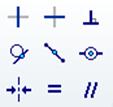
- розташувати лінію або дві вершини вертикально;
- розташувати лінію або дві вершини горизонтально;
- розташувати два об'єкти
перпендикулярно;
- зробити два об'єкти
дотичними;
- розташувати точку в середині лінії або дуги;
- створити закріплення суміщення точок, точки на об'єкті або
колінеарне закріплення;
- розташувати дві вершини або точки симетрично
відносно осьової лінії;
- створити закріплення рівних довжин, радіусів,
розмірів або кривини;
- розташувати лінії паралельно.
5)
Створення розмірів на ескізі.
У Рrо/ENGINEER існує два основних типи розмірів: «сильні» і «слабкі». При створенні геометрії в ескізі система проставляє
розміри автоматично, створюючи при цьому «слабкі» розміри. На екрані вони відображуються
сірим кольором. Однак, розмірна схема, пропонована системою, не завжди
збігається з тією, яка нам необхідна. Відповідно багато розмірів доводиться
створювати вручну. Створювані розміри будуть «сильними». «Сильний»
розмір має пріоритет над «слабким».
Це виражається в тому, що коли при простановці
розмірів «сильний»
і «слабкий» розмір входять у
суперечність (один з них стає зайвим), система видалить «слабкий» розмір. Якщо в суперечність входять два «сильних» розміри, то вже самому
користувачеві доведеться вирішувати, який розмір залишити.
Для створення лінійного розміру необхідно вибрати
лінію, потім вказати курсором місце, де ми хотіли б розташувати розмір і
натиснути середню клавішу миші. Для створення лінійного розміру між двома
лініями або точками, необхідно вибрати перший елемент, потім вибрати другий
елемент, потім вказати курсором місце, де необхідно розташувати розмір і
натиснути середню клавішу миші.
Для створення кутового розміру необхідно вказати
дві непаралельні лінії, потім вказати курсором місце, де ми хотіли б
розташувати розмір і натиснути середню клавішу миші.
Для створення радіального розміру на дузі або колі,
необхідно вибрати дугу або коло, потім вказати курсором місце, де ми хотіли б
розташувати розмір і натиснути середню клавішу миші.
Для створення діаметрального розміру на дузі або колі,
необхідно двічі клацнути по дузі / колі, потім вказати курсором місце, де ми
хотіли б помістити розмір і натиснути середню клавішу миші.
Для створення діаметральні розмірів для точок /
ліній необхідно вибрати точку / лінію, потім вибрати центральну лінію (відносно
якої буде створюватися діаметральний розмір), потім знову цю ж точку / лінію.
Далі необхідно вказати курсором місце, де система повинна розташувати розмір і
натиснути середню клавішу миші для розташування розміру.
![]() Можна швидко масштабувати
всі вибрані розміри здопомогою
Можна швидко масштабувати
всі вибрані розміри здопомогою
іконки .
У цьому випадку, зміна одною розміру призведе до
пропорційної зміни інших виділених розмірів.
Для зміни розміру необхідно двічі клацнути на
розмірному числі і вказати необхідний розмір.
3.3. Імпорт файлів в середовище ескізування
Для завантаження перерізу з диска або з пам'яті
та розміщення його на поточному ескізі як незалежної копії початкового перерізу
необхідно вибрати меню «Ескіз» - «Дані з файлу». Отриманий переріз може
бути порожнім або може містити існуючі об'єкти (і розміри). Розташування
перерізу не змінює іншу геометрію ескізу. Цей метод копіює об'єкти і рівняння
(якщо вони є) первісного перерізу без прив'язки до початкового контексту, в
якому вони були створені. Таким чином, точність, параметри сітки і одиниці
вимірювання стають такими ж, як і в поточній моделі. Розташований переріз
працює як звичайний переріз ескізу. Після того, як відбулося розташування
перерізу, він вже більше не асоціюється зі своїм вихідним перерізом. Можна
легко замінити завантажений переріз будь-яким іншим перерізом.
Для виклику існуючого перерізу або креслення необхідно
виконати наступне:
1.
Натисніть «Ескіз» > «Дані з файлу» («Sketch» > «Data from File»). Відкривається діалогове вікно «Відкрити» («Open»).
2.
Виберіть тип файлу у вікні «Тип»
(«Type»). Можна додати креслення, IGES, ескіз і файли DXF.
3. Виберіть файл для додавання і натисніть ОК. Система витягує переріз і показує
його у вікні «Середовища ескізування». Рrо/ENGINEER відкриває діалогове вікно
«Масштаб Обертання» («Scale Rotate»).
Додатково з'являються функції «Масштабувати»,
«Обертати» і «Переміщати» («Scale», «Rotate» і
«Move»).
4. У діалоговому вікні «Масштаб Обертання» («Scale Rotate»)
введіть значення масштабу і обертання. У цьому вікні можна вибрати:
• Перемістити управління «Масштабувати» («Scale») для
того, щоб змінити масштаб перерізу.
• Перемістити управління «Обертати» («Rotate») для того, щоб обертати
переріз.
![]() • Перемістити управління
«Переміщати» («Move») для
того, щоб рухати переріз або розташувати в центрі.
• Перемістити управління
«Переміщати» («Move») для
того, щоб рухати переріз або розташувати в центрі.
5. Натисніть в діалоговому вікні «Масштаб Обертання» («Scale Rotate»). Рrо/ENGINEER
закриє діалогове вікно і з'явиться нова геометрія.
3.4. Приклад виконання ескізу деталі типу «Пластина»
1. Завдання для відпрацювання теми «Ескізи»
наведено у додатку № 1. Після запуску програми вибираємо в головному меню
функцію «Файл», потім «Задати робочу папку» і у вікні «Виберіть робочу папку»
(рис. 2.4) задаємо робочу папку, в якій будуть зберігатися створені файли. Вибираємо
функцію «Створити», а потім варіант «Part» (Деталь) у діалоговому вікні «Create» (Створити)
(рис. 2.2).
Надаємо ім'я новій деталі в спеціальному рядку, наприклад «Plastina». Виконуємо
налаштування системи (див. розділ 2.8). Креслення деталі показаниі
на рис. 3.1.
![]() 2. Вибираємо фронтальну
площину, на якій буде виконуватись ескіз. Для цього вибираємо
2. Вибираємо фронтальну
площину, на якій буде виконуватись ескіз. Для цього вибираємо ![]() «Фронтальна
площина» у лівому вікні (дерево моделі) або на екрані в головному робочому
вікні (ця площина підсвітиться).
«Фронтальна
площина» у лівому вікні (дерево моделі) або на екрані в головному робочому
вікні (ця площина підсвітиться).
 Потім
вибираємо іконку «Ескіз». Після
цього в правому верхньому куті екрану з'являється діалогове вікно «Ескіз», в
якому відображається розміщення ескізу, орієнтація ескізу: напрям погляду на
ескіз, прив'язка, орієнтація (рис. 3.2).
Потім
вибираємо іконку «Ескіз». Після
цього в правому верхньому куті екрану з'являється діалогове вікно «Ескіз», в
якому відображається розміщення ескізу, орієнтація ескізу: напрям погляду на
ескіз, прив'язка, орієнтація (рис. 3.2).
Рис.3.1. Креслення деталі «Пластина»
Погоджуємося з усіма запропонованими параметрами
і натискаємо «Ескіз». На екрані з'являється фронтальна площина і дві
перпендикулярні осі. Приймаємо точку перетину осей за центр деталі.
3. На першому етапі створюємо зовнішній контур
деталі і креслимо кола діаметром 46 мм. Оскільки деталь симетрична, будуємо
тільки четверту частину цієї деталі. Відзначаємо центри кіл діаметром 10 мм
(рис. 3.3).
![]()
![]() 4. Створюємо кола
діаметром 10 мм, 32 мм, причому рівні кола система відзначає спеціальним
символом R1
або R2.
Проводимо дотичні лінії. Тут використовуємо команди, які дозволяють виконати
побудову дотичних до
4. Створюємо кола
діаметром 10 мм, 32 мм, причому рівні кола система відзначає спеціальним
символом R1
або R2.
Проводимо дотичні лінії. Тут використовуємо команди, які дозволяють виконати
побудову дотичних до
![]() двох об'єктів і побудову паралельних ліній . Система відзначає точки дотику буквою «Т» а
параллельні прямі спеціальним символом «//». За
двох об'єктів і побудову паралельних ліній . Система відзначає точки дотику буквою «Т» а
параллельні прямі спеціальним символом «//». За
допомогою команди
(динамічно обрізати об'єкти перерізу) видаляємо зайві лінії (рис. 3.4).
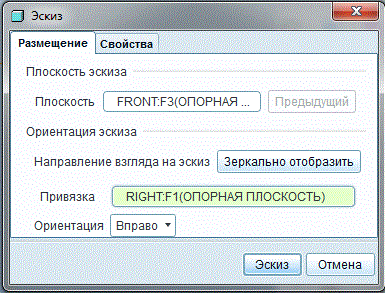
Рис.3.2. Діалогове вікно «Ескіз»
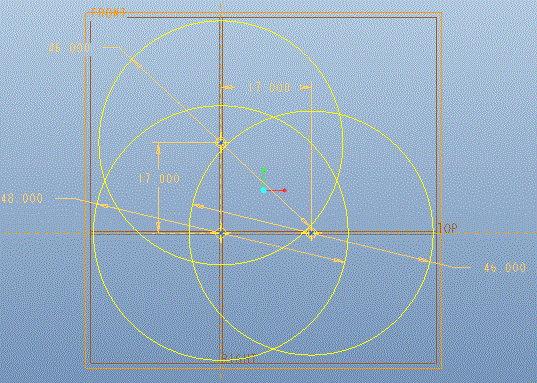
Рис.3.3. Початковий етап виконання ескізу
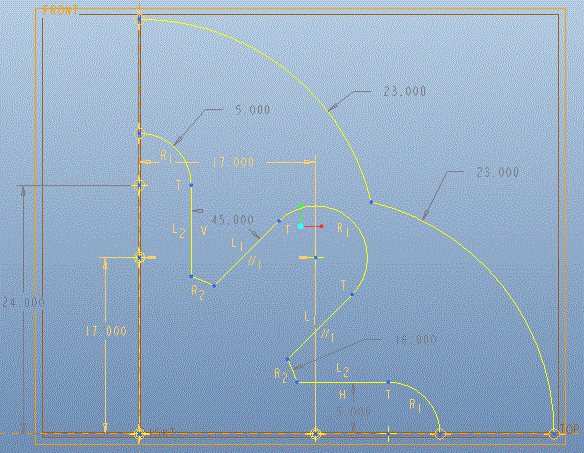
Рис.3.4. Проведення дотичних до кіл
![]() 5. Дзеркально
відображаємо верхню частину ескізу при допомозі
5. Дзеркально
відображаємо верхню частину ескізу при допомозі
![]() команди (дзеркальне відображення). Для цього
проводимо спочатку
команди (дзеркальне відображення). Для цього
проводимо спочатку
осьову горизонтальну лінію за допомогою команди . Відносно цієї лінії вибрані
об'єкти будуть дзеркально відображатися. Далі виділяємо рамкою
групу об'єктів (вони засвітяться), включаємо команду дзеркального
відображення, відзначаємо за допомогою лівої клавіші миші осьову лінію і отримуємо
креслення половини деталі (рис. 3.5). Точно так само добудовуємо ліву частину
ескізу. Остаточний ескіз деталі показаний на рис. 3.6. Для редагування
ескізу можна скористатися такими командами: «Правити», «Відсікти». Далі можна
вибрати «Видалити сегмент» або функцію «Ділити», при допомозі якої можна
розділити відрізок у заданому співвідношенні.
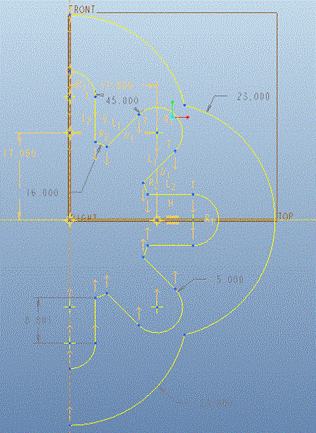
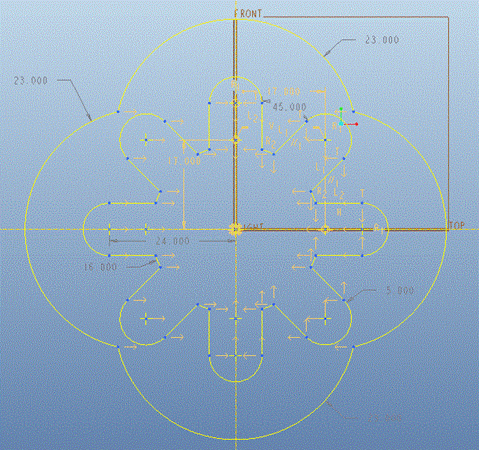 Рис.3.5. Дзеркальне відображення верхнього
контуру деталі
Рис.3.5. Дзеркальне відображення верхнього
контуру деталі
Рис.3.6. Остаточний ескіз деталі
3.5. Рекомендації по роботі в середовищі ескізування
1. У середовищі ескізування ліва кнопка миші створює елементи за обраними
точками; середня - завершує чи скасовує створення геометрії; права - відкриває
меню, що випадає (при утриманні).
2. Необхідно
прагнути до створення простих ескізів. Це робить модель більш гнучкою і
допомагає при її регенерації. Для створення нового елемента в моделі почніть
ескіз на тій поверхні, де потрібно розмістити елемент. Обрана поверхня
визначає ескізну площину.
3. Використовуйте сітку. Створюйте лінії рівної довжини паралельними або перпендикулярними. Вирівнюйте
ескізні об'єкти. Створюйте та редагуйте елементи
ескізу у великому масштабі.
4. Моделюючи
деталь у режимі «Part»
(Деталь), пам'ятайте, при створенні яких конструкційних твердотільних
намальованих операцій ескіз повинен мати замкнутий або незамкнутий контур; якщо
контур відкритий, підрівняйте відкриті кінці по модельованій деталі. Для виконання
операції обертання контур ескізу повинен бути замкнутим: так він легше регенеруєтся, і в подальшому система видає менше помилок.
5. Ефективно
використовуйте точність середовища ескізування. Щоб
при ескізування не накладалися залежності, можна
збільшити точність (за замовчуванням точність дорівнює одиниці). Для
зміни точності необхідно вибрати команди: «Ескіз» - «Опції» - «Налаштування
ескізу» - «Параметри» - «Точність».
![]() 6. Якщо при при виконанні
ескізу допущена помилка, необхідно
6. Якщо при при виконанні
ескізу допущена помилка, необхідно
вибрати опцію «Undo» і ескіз перейде в попередній стан.
7. Розміри за замовчуванням
можуть бути змінені на будь-якому етапі проектування моделі. При створенні
нового ескізу його можна намалювати приблизно і шляхом зміни розмірів надати
йому необхідну форму.
8. На ескізному
елементі слід не тільки проставити розміри, але і правильно зорієнтувати його
відносно площин прив'язки.
9. Система видає спеціальне повідомлення, якщо
виявить конфліктуючі залежності. Необхідно
вибрати елемент з запропонованого списку.
10. Якщо система не розуміє і не регенерує ескіз,
необхідно розпочати ескіз з нуля, - швидше за все, в цьому випадку ви заощадите
свій час.
11. Якщо ви
знаходитесь в середовищі геометричного моделювання і необхідно повернутися в
середовище «Ескіз», то в цьому випадку треба покажчик миші встановити в дереві
моделі на необхідний ескіз, натиснути праву клавішу миші і вибрати функцію
«Правити визначення».
4. ТВЕРДОТІЛЬНЕ ПРОСТОРОВЕ МОДЕЛЮВАННЯ
4.1. Базові площини, точки, осі
Базова площина - це
уявна нескінченна площина, яка використовується для прив'язки об'єктів. Завдяки
базовим площинам здійснюється зв'язок між операціями створюваної моделі. Базові
площини FRONT (фронтальна), RIGHT
(профільна), TOP
(горизонтальна) є базовими і з’являються в головному робочому вікні за замовчуванням.
Базові площини можуть створюватися при необхідності і в процесі моделювання.
Незважаючи на те, що будь-яка базова площина представляється нескінченною, на
екрані вона з'являється у вигляді граничного квадрата, зображеного з
просторовими аксонометричними спотвореннями (рис. 4.1).
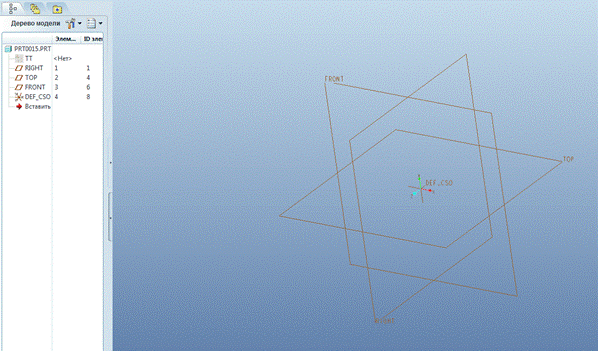
Рис.4.1. Базові координатні площини за
замовчуванням
Процес моделювання пов'язаний з
постійним вибором об'єктів на екрані, в тому числі базових площин. Наприклад,
при виконанні ескізу система обов'язково попросить вибрати базову площину.
Вибір базової площини здійснюється одним з трьох способів:
- вказати на екрані покажчиком
миші ім'я площини в дереві моделі і зробити клацання лівою клавішею миші;
- вказати на екрані граничну
лінію базової площини покажчиком миші і зробити клацання лівою клавішею миші;
![]() -
вибрати ім'я базової площини в спеціальному вікні-переліку, яке з'являється на
екрані в області меню після вибору площини і
натискання
-
вибрати ім'я базової площини в спеціальному вікні-переліку, яке з'являється на
екрані в області меню після вибору площини і
натискання
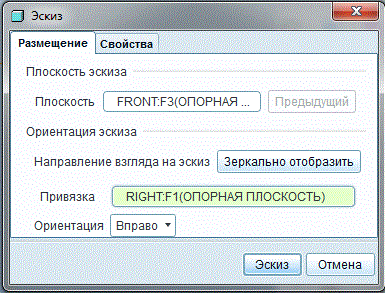 іконки
«Ескіз» (рис. 4.2). Щоб замінити площину ескізу, необхідно покажчиком миші
вказати на рядок «Площина» (вона підсвітиться) і клацнути лівою клавішею миші.
Потім покажчиком миші вибрати на екрані іншу площину і також клацнути лівою клавішею
миші. Площина ескізу поміняється на обрану площину. Точно так само можна замінити
прив'язки базової площини.
іконки
«Ескіз» (рис. 4.2). Щоб замінити площину ескізу, необхідно покажчиком миші
вказати на рядок «Площина» (вона підсвітиться) і клацнути лівою клавішею миші.
Потім покажчиком миші вибрати на екрані іншу площину і також клацнути лівою клавішею
миші. Площина ескізу поміняється на обрану площину. Точно так само можна замінити
прив'язки базової площини.
Рис.4.2. Діалогове вікно «Ескіз»
![]() При використанні базових площин в якості прив'язок доводиться їх
При використанні базових площин в якості прив'язок доводиться їх
орієнтувати. Для цього існує функція «Список збережених
видів» на панелі інструментів.
У меню, що відкривається,
представлені наступні команди: стандартна орієнтація; орієнтація
за умовчанням; TOP
(верхня); BOTTOM (нижня); LEFT (ліва);
RIGHT (права); BACK
(задня).
Крім стандартних базових площин
можна створити додаткові базові площини. Створити нову базову площину можна
різними шляхами, що вимагають виконання певних умов, від яких залежить місце
розташування площини. Таких умов має бути як мінімум дві. Ці умови співпадають з
![]() назвами команд функції
«Базова площина» (рис. 4.3).
Умови можна змінити, якщо клацнути лівою клавішею миші у вікні «Прив'язки».
назвами команд функції
«Базова площина» (рис. 4.3).
Умови можна змінити, якщо клацнути лівою клавішею миші у вікні «Прив'язки».

Рис.4.3. Вікно «Базова площина» і вкладка
«Переміщення»
![]() Щоб
сконструювати базову площину зі зміщенням відносно заданої, необхідно на екрані
покажчиком миші вибрати ту площину, яку необхідно
Щоб
сконструювати базову площину зі зміщенням відносно заданої, необхідно на екрані
покажчиком миші вибрати ту площину, яку необхідно
паралельно перемістити. Потім вибрати іконку і у вікні «Базова площина» (рис. 4.3) у рядку «Переміщення» задати величину зміщення. Щоб
поміняти напрям зміщення, необхідно клацнути лівою клавішею миші на жовтій
стрілці, що з'являється на екрані поряд з переміщуваною площиною. Новій
площині автоматично присвоюється ім'я «DTM 1».
У цьому ж вікні доступні
наступні варіанти створення додаткових базових площин:
- Через / Площина - створює
базову площину, що проходить через обрану базову площину або плоску поверхню
моделі;
- Паралельно / Площина - створить базову площину
паралельно обраній базовій площині або плоскій поверхні моделі.
- По нормалі / Площина - створює
базову площину, перпендикулярно обраній базовій площині
або плоскій поверхні моделі;
- Дотично / Циліндр -
створює базову площину, дотичну до обраної циліндричної поверхні моделі з
вказаної сторони.
Коли умови для створення базової
площини будуть повністю визначені, вибираємо «ОК» (рис. 4.3).
Щоб
створити базову площину, що проходить через протилежні сторони паралелепіпеда,
необхідно у вікні «Прив'язки» вибрати функцію «Через», відзначити лівою
клавішею миші одну з кромок, а потім, утримуючи пальцем клавішу «Ctrl», лівою клавішею миші відзначити іншу
кромку. Вибрати «ОК». Вийде
додаткова площина з ім’ям «DTM 1» (рис. 4.4).
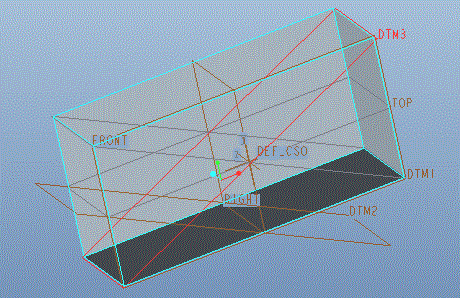
Рис.4.4. Варіанти створення базових площин зі
зміщенням
![]() Щоб
створити базову площину зі зміщенням під певним кутом відносно заданої,
необхідно на екрані покажчиком миші вибрати ту площину, яку необхідно
перемістити під певним кутом. Потім, утримуючи клавішу «Ctrl», відзначити кромку, відносно якої буде здійснюватися
поворот обраної
Щоб
створити базову площину зі зміщенням під певним кутом відносно заданої,
необхідно на екрані покажчиком миші вибрати ту площину, яку необхідно
перемістити під певним кутом. Потім, утримуючи клавішу «Ctrl», відзначити кромку, відносно якої буде здійснюватися
поворот обраної
площини. Далі вибрати іконку і у вікні «Базова площина» (рис. 4.5) у рядку «Обертання» задати величину кута, на який буде
повернена площина. Щоб змінити напрям обертання, необхідно клацнути лівою клавішею
миші на жовтій стрілці, яка з'являється на екрані поряд з переміщуваною
площиною. Новій площині автоматично присвоюється ім'я «DTM 1, 2, 3 ....і т.д. » (рис. 4.6).
Величину кута повороту можна змінювати
також на екрані поряд з моделлю, змінюючи числове значення або переміщуючи
білий квадрат на необхідну величину.

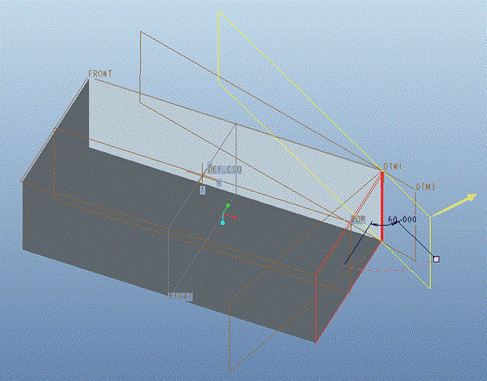 Рис.4.5. Вікно «Базова площина» і вкладка
«Обертання»
Рис.4.5. Вікно «Базова площина» і вкладка
«Обертання»
Рис.4.6. Поворот базової площини відносно
кромки
![]() Базова точка - це точка, створена в якості допоміжного об'єкта
Базова точка - це точка, створена в якості допоміжного об'єкта
при реалізації процесу моделювання деталі. Після
вибору функції
«Інструмент створення базових точок» з'являється
вікно «Базова точка», в якому можна задати прив'язки і розміщення точки на
площині або поверхні (рис. 4.7). Наприклад,
через три базові точки можна провести допоміжну площину, що перетинає поверхню
циліндра (рис. 4.8).
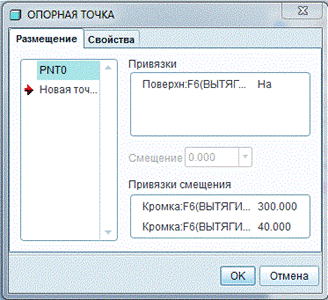
Рис.4.7. Вікно «Базова точка»
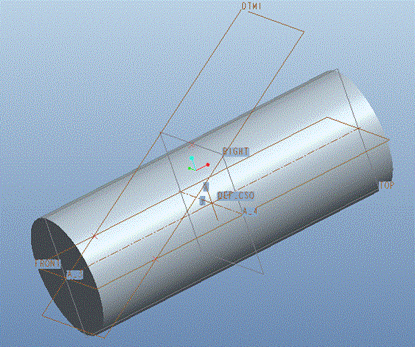
Рис.4.8. Проведення «Базової площини» через три
точки на поверхні циліндра
Нарисовані базові точки створюються в середовищі ескізування «Ескіз»
шляхом вибору їх
місця розташування на двовимірній
площині рисування ескізів.
Можна рисувати кілька
базових точок в
один і той же час. Всі нарисовані
базові точки, які
створюються протягом однієї операції, належать тому ж самому елементу «Базова
точка».
Щоб звернутися до інструмент «Нарисована
базова точка», необхідно
зробити наступне:
![]()
![]() • У диспетчері меню натисніть стрілку поруч з іконою яка
відкриє
• У диспетчері меню натисніть стрілку поруч з іконою яка
відкриє
палітру базової точки . Потім натисніть .
Можна додавати точки, визначаючи
їх місцезнаходження відносно обраної системи координат. Є можливість зміщувати
точки, використовуючи Декартову, Сферичну, або Циліндричну
систему координат.
Для доступу до зміщення базових
точок від системи координат необхідно зробити наступне:
![]()
![]() • У диспетчері меню натисніть стрілку поруч з іконою для
відкриття
• У диспетчері меню натисніть стрілку поруч з іконою для
відкриття
палітри базової точки . Потім натисніть .
Точка поля - це тип базової точки,
призначений для використання спільно з призначеним для користувача аналізом. Точка
поля визначає область, з якої вона була вибрана - криву, кромку, поверхню або
складову поверхню. Точка поля не вимагає розмірів, тому що вона належить всій
області. Щоб змінити область точки поля,
необхідно редагувати визначення елементу.
Примітка: можна використовувати
точку поля тільки як прив'язку для елементів, які потрібні для визначення призначеного
для користувача аналізу. Не використовуйте точку
поля як прив'язку для звичайного моделювання.
Для доступу до точки поля
необхідно зробити наступне:
![]()
![]() • У диспетчері меню натисніть стрілку поруч з іконою яка
відкриє
• У диспетчері меню натисніть стрілку поруч з іконою яка
відкриє
палітру базової точки . Потім натисніть .
Базові осі - це осі, створені в
якості допоміжного об'єкта при реалізації процесу моделювання деталі. Система
автоматично створює осі:
- для операцій, що створюються обертанням;
- для операцій витискування і
витягування перерізу у формі кіл;
- для операцій витискування і
витягування перерізів, що містять дуги.
![]() Щоб створити базову вісь, необхідно скористатися функцією
Щоб створити базову вісь, необхідно скористатися функцією
«Базова вісь» в диспетчері меню, а потім у вікні
«Базова вісь» визначити спосіб створення (рис. 4.9). Необхідно спочатку вибрати поверхню, перпендикулярно
якої буде розміщена базова вісь. Для цього потрібно на екрані відзначити
покажчиком миші цю поверхню. У нашому випадку це
верхня площина паралелепіпеда. Потім лівою клавішею
миші клацнути у вікні «Прив'язки зміщення». Воно підсвітиться. Далі за
допомогою лівої клавіші миші відзначити одну з кромок обраної площини.
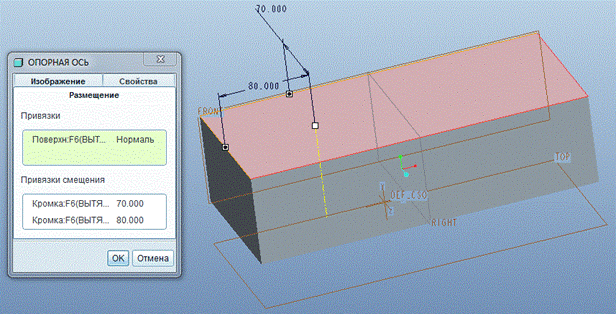
Рис.4.9. Вікно «Базова вісь» і приклад
створення базової осі з використанням прив’язок зміщення
Встановити необхідне зміщення, наприклад. 80.
Потім відзначити іншу кромку площини і встановити зміщення, наприклад 70. Далі
клацнути лівою клавішею миші по черзі на
цих двох точках прив'язки зміщення і вибрати «ОК». Утвориться базова вісь,
виділена жовтим кольором (рис. 4.9).
У вікні «Базова вісь» можна вибрати наступні
способи створення базової осі:
- через ребро - створює базову вісь, що проходить
уздовж зазначеного на екрані ребра моделі;
- через точку, перпендикулярно площині (нормаль) -
створює базову вісь, що проходить через вказану точку перпендикулярно обраній
плоскій поверхні або базовій площині;
- через циліндр - створює базову вісь, яка
збігається з уявної віссю обраної поверхні обертання;
- дві точки / вершина - створює базову вісь, що
проходить через дві базові точки або через дві обрані вершини;
- дотично до кривої -
створює базову вісь, дотичну до обраної базової кривої або ребра в кінцевій
точці;
- перпендикулярно площині - створює базову вісь,
перпендикулярно до площини, певного розміру - до точки перетину осі з цією
площиною;
- точка на поверхні - створює базову вісь, що
проходить через базову точку, розташовану на поверхні;
- дві площини - створює базову вісь на лінії перетину двох
зазначених площин (базових площин або плоских поверхонь).
4.2. Типи твердотільних операцій
У Pro/ENGINEER
деталі моделюються послідовним додаванням операцій. При цьому наступні операції
спираються на попередні, використовуючи їх як прив'язки для геометрії і
розмірів. Відносини між попередніми і подальшими операціями і те, що їх
пов'язує, називаються відносинами «батько - нащадок". При цьому «нащадки»
прив'язані до «батьків» і залежать від них, в той час як «батьки» можуть
існувати і без «нащадків».
Відносини «батько-нащадок» виникають в наступних
випадках:
- коли відносно геометричних
елементів раніше створених операцій задаються розміри новостворюваної операції;
- при виконанні команд
«Паралельно», «Перпендикулярно», «Дотично»,
«Концентрично»;
- при застосуванні таких команд,
як «Використовуйте ребро» і «Змістити від ребра»;
- при заданні
розмірів від ребра для виконання скруглення або
фаски;
- при створенні та використанні базових
елементів;
- при виборі площини рисування
ескізу;
- при виборі площини прив'язки,
перпендикулярної до площини рисування ескізу.
![]() Для того щоб включити «Вікно довідкової інформації», в якому
відображені відносини «батько - нащадок», необхідно правою клавішею миші
клацнути на операції в меню «Дерево моделі». Далі вибрати «Дані» та «Батько /
нащадок».
Для того щоб включити «Вікно довідкової інформації», в якому
відображені відносини «батько - нащадок», необхідно правою клавішею миші
клацнути на операції в меню «Дерево моделі». Далі вибрати «Дані» та «Батько /
нащадок».
Після завершення і регенерації
ескізу «Закінчити з поточним перерізом»
Pro / ENGINEER пропонує перейти в середовище твердотільного моделювання. Справа в меню з'являється
перелік твердотільних операцій.
![]() 4.2.1 Операція
«Витискування»
4.2.1 Операція
«Витискування»
Найпоширеніша операція «Витискування» (Extrude) . В основі
операції «Витискування» лежить плоский ескіз. Цей ескіз витискується в простір
на певну глибину у напрямку, перпендикулярному площині ескізування.
Відкритий переріз показано на рис. 4.10. Після створення ескізу витискуємо його в простір і
задаємо йому товщину. Точно так само можна створити модель у вигляді труби. У
цьому випадку ескіз у вигляді кола витискується в простір на певну глибину і з
певною товщиною стінки.
До операції «Витискування»
![]()
![]() Після операції
«Витискування»
Після операції
«Витискування»
Рис.4.10. Витискування поверхні
За допомогою операції «Витискування» (Extrude) можна створити просторовий твердотільний об'єкт, що отримується плоскопаралельним переміщенням ескізу, нарисованого на площині рисування, в одну або в обидві сторони від площини рисування (рис. 4.11). У діалоговій панелі «Витискування», яка з'являється
в лівому куті екрану, можна задати твердотільне
витискування або витискування поверхні, глибину витискування,
![]()
До операції «Витискування» Після операції «Витискування»
![]()
![]()
Рис.4.11. Ескіз і твердотільна
модель після виконання операції «Витискування»
![]() напрям витискування. Можна задати витискування до вибраної
точки, кривої, поверхні або площини. Витискування можна виконати з видаленням
матеріалу і без видалення матеріалу. Для попереднього перегляду
напрям витискування. Можна задати витискування до вибраної
точки, кривої, поверхні або площини. Витискування можна виконати з видаленням
матеріалу і без видалення матеріалу. Для попереднього перегляду
![]() отриманого результату необхідно скористатися іконкою розташованою в правій частині
екрана. Для завершення операції витискування необхідно
отриманого результату необхідно скористатися іконкою розташованою в правій частині
екрана. Для завершення операції витискування необхідно
вибрати
.
![]() Розглянемо
приклад додавання до отриманої моделі одного елемента у вигляді труби. Для
цього на моделі вибираємо площину ескізування (у
Розглянемо
приклад додавання до отриманої моделі одного елемента у вигляді труби. Для
цього на моделі вибираємо площину ескізування (у
![]() нашому випадку FRONT) і за допомогою іконки «Базова площина» у вікні «Базова площина» задаємо
зміщення базової площини на певну відстань (визначається з креслення деталі).
Після вибору базової площини вибираємо
нашому випадку FRONT) і за допомогою іконки «Базова площина» у вікні «Базова площина» задаємо
зміщення базової площини на певну відстань (визначається з креслення деталі).
Після вибору базової площини вибираємо
«Ескіз»
і креслимо два кола заданого діаметра. Після виконання операції витискування
отримуємо геометричну модель (рис.4.12).
![]()
Рис.4.12. Додавання до
отриманої моделі одного елемента у вигляді труби
![]() Розглянемо приклад
виконання отвору в
геометричній моделі.
Розглянемо приклад
виконання отвору в
геометричній моделі.
Вибираємо іконку «Отвір»
і в діалоговій панелі «Отвір»
вибираємо тип отвору «Просте»,
задаємо діаметр отвору, глибину отвору:
![]()
В якості поверхні, від якої
система буде «свердлити» отвір, вибираємо вертикальну площину (вона підсвітиться)
у вигляді прямокутника, розташовану ближче до спостерігача (рис.4.13). Потім
натискаємо праву клавішу миші в області того рядка, де вказані діаметр і
глибина отвору, і в випадаючому меню вибираємо
команду «Колектор прив'язок зміщення». Далі система пропонує вибрати кромки або
поверхні, від яких будуть відраховуватися координати осі отвору. Натиснувши
клавішу «Ctrl», вибираємо вертикальну та
горизонтальну кромки, які утворюють дану площину. З'являються координати отвору
відносно обраних кромок. Вони на моделі підсвічені жовтим кольором.
![]() Змінюємо ці координати відповідно
до креслення деталі і
Змінюємо ці координати відповідно
до креслення деталі і
![]() натискаємо . У
геометричній моделі з'являється отвір (рис.4.13).
Даний отвір можна було
виконати на ескізі, попередньо вказавши площину ескізування. Потім видавлюванням з
видаленням матеріалу завершити операцію.
натискаємо . У
геометричній моделі з'являється отвір (рис.4.13).
Даний отвір можна було
виконати на ескізі, попередньо вказавши площину ескізування. Потім видавлюванням з
видаленням матеріалу завершити операцію.
Рис.4.13. Виконання отвору в моделі
![]() 4.2.2. Операція «Обертання»
4.2.2. Операція «Обертання»
Операція «Обертання» (Revolve)
створює твердотільну
операцію поворотом нарисованого плоского перерізу навколо нарисованої осі
обертання. Переріз повинен повністю лежати по один бік від осі обертання (рис. 4.14).
Нарисований переріз можна повернути від площини рисування в одну або одночасно
в обидві сторони на зазначений користувачем кут. Величину кута повороту
плоского перерізу вибирають в діалоговій панелі «Обертати», що з'являється у
лівому кутку екрану:
![]()
тут можна задати кут повороту,
вибрати твердотільне обертання
(рис. 4.15) або обертання поверхні (рис. 4.14). Можна
обертати до вибраної точки, площини або поверхні.
![]() До операції «Обертання»
До операції «Обертання»
Після операції «Обертання»
![]()
Рис.4.14. Обертання поверхні
До операції «Обертання»
![]()
Після операції «Обертання»
![]()
Рис.4.15. Твердотільне обертання
![]() 4.2.3. Операція «Спряження меж»
4.2.3. Операція «Спряження меж»
Операція «Спряження меж» дозволяє при створенні твердого тіла
або поверхні об'єднати декілька перерізів. Для виконання цієї операції
необхідно виконати ескізи мінімум двох перерізів. Якщо в операції беруть участь
перерізи з кривими лініями, то необхідно прагнути до того, щоб фігури були
подібними. При створенні спряження меж можна за одну дію створити геометрію,
яка вимагала б декількох об'єктів, створених операціями «Витискування» і
«Обертання». В якості прикладу розглянемо побудову моделі, наведеної на рис. 4.17.
У першому перерізі накреслимо коло. У другому
перерізі, що буде віддалене від першого на певну відстань, накреслимо за
допомогою функції «Сплайн» деяку криву замкнену
лінію. У третьому перерізі, що буде віддалене від першого, але вже в іншому
напрямку, накреслимо також криву замкнену лінію (рис. 4.16).
![]()
Рис.4.16. Перерізи, розташовані на одній площині
![]()
![]() Коли всі три перерізи будуть виконані, натискаємо іконку .
Коли всі три перерізи будуть виконані, натискаємо іконку .
Далі, утримуючи клавішу «Ctrl», відзначаємо послідовно ці перерізи. Вони
будуть підсвічені на екрані червоним кольором, а номери перерізів будуть
відзначені цифрами чорного кольору. Після
завершення операції
![]() отримуємо геометричну модель (рис. 4.17). При виконанні даних
побудов
отримуємо геометричну модель (рис. 4.17). При виконанні даних
побудов
використовувалася команда «Базова площина», в якій задавалося зміщення
однієї ескізної площини відносно іншої. Щоб модель вийшла без скручування,
необхідно прагнути до того, щоб базові точки при переході від одного перерізу
до іншого розташовувалися на одній лінії (рис. 4.18).
До операції «Спряження меж»
![]()
Після операції «Спряження меж»
![]()
Рис.4.17. Приклад виконання операції «Спряження меж» по
замкнутому контуру
![]()
Рис.4.18. Приклад виконання операції «Спряження меж» по
незамкнутому контуру
![]() 4.2.4. Операція «Протягування змінного перерізу»
4.2.4. Операція «Протягування змінного перерізу»
Операція
«Протягування змінного перерізу»
дозволяє протягувати переріз по заданій траекторії.
Траекторія для протягування може бути не тільки
плоскою, але і просторовою. При виконанні операції «Протягування змінного
перерізу» в загальному випадку траекторія може бути
відкритою або закритою, мати гладкі переходи і злами. Переріз може бути
відкритим чи закритим. Як траекторії можна
використовувати ескіз, просторову криву або кромки поверхонь.
![]() В якості прикладу розглянемо
протягування кола по заданій траекторії. Для цього виконаємо ескіз на фронтальній площині (рис. 4.19).
Завершивши
В якості прикладу розглянемо
протягування кола по заданій траекторії. Для цього виконаємо ескіз на фронтальній площині (рис. 4.19).
Завершивши
![]() виконання, вибираємо операцію «Протягування змінного перерізу». У діалоговій панелі «Протягування змінного перерізу»:
виконання, вибираємо операцію «Протягування змінного перерізу». У діалоговій панелі «Протягування змінного перерізу»:
![]()
![]()
![]() вибираємо функцію «Протягнути як тіло», а потім «Створити або правити переріз
протягування». У вікні, що з'явилося, з нанесеними осями координат, креслимо
коло заданого радіуса. Центр
кола знаходиться на початку координат. Завершуємо
проміжну операцію виконання ескізу, а
вибираємо функцію «Протягнути як тіло», а потім «Створити або правити переріз
протягування». У вікні, що з'явилося, з нанесеними осями координат, креслимо
коло заданого радіуса. Центр
кола знаходиться на початку координат. Завершуємо
проміжну операцію виконання ескізу, а
потім - основну
операцію . У результаті вийшов
пруток з вигинами в певних точках (рис. 4.19).
![]()
![]()
Рис.4.19. Траекторія протягування і модель після виконання операції «Протягування
змінного перерізу»
![]() 4.2.5. Операція «Отвір»
4.2.5. Операція «Отвір»
Операція «Отвір» необхідна
для виконання в геометричній моделі отвору. Приклад виконання простого отвору
показаний на рис.4.13. У діалоговій панелі «Отвір»:
![]()
можна вибрати простий отвір, стандартний з зенковкою, стандартний з проточкою, з різьбою і без різьби.
Вкладка «Форма» отвору дозволяє встановлювати різні параметри цього отвору
(рис. 4.20): діаметр, глибину, кут зенковки, кут
заточування свердла і т.д.
Простий отвір
![]()
Стандартний отвір з зенковкою
![]()
Рис.4.20. Вкладка «Форма» отвору
![]() 4.2.6. Операція «Ребро»
4.2.6. Операція «Ребро»
Операція «Ребро» (Rib) . Ребра зазвичай
використовують для посилення деталей. Закон, за
яким ескіз витискується в простір, схожий на операцію «Витискування», за
винятком того, що переріз для даного об'єкта має бути завжди відкритим. Після
вибору або створення відкритого перерізу і задання
товщини ребра система створить ребро, злите з тілом моделі
(рис. 4.22). Система може додавати матеріал вище або нижче перерізу, і ребро
може бути витиснуто в будь-яку зі сторін відносно ескізної площини плюс
симетрично відносно ескізної площині.
Для створення операції «Ребро»
потрібно виконати наступні дії:
- перебуваючи в режимі
моделювання деталей, викличте раніше створену модель, до якої потрібно додати
конструктивний елемент у вигляді ребра жорсткості;
- виберіть або створіть площину
для рисування ескізу ребра жорсткості. Найбільш вдалий варіант
такої площини - це площина, поздовжньо розтинаюча
майбутнє ребро навпіл, тобто розділююча ребро по
товщині;
- задайте площину прив'язки, перпендикулярну до
площини рисування ескізу, і виберіть функцію «Ескіз»;
![]() - нарисуйте засобами режиму рисування
в потрібному місці моделі відкритий контур
перерізу ребра. Поєднайте відкриті кінці контуру перерізу з елементами
геометрії моделі. Задайте необхідні розміри;
- нарисуйте засобами режиму рисування
в потрібному місці моделі відкритий контур
перерізу ребра. Поєднайте відкриті кінці контуру перерізу з елементами
геометрії моделі. Задайте необхідні розміри;
![]() - завершіть виконання ескізу, вибравши іконку .
- завершіть виконання ескізу, вибравши іконку .
Виберіть операцію «Ребро»
. Напрямок створення ребра буде
запропоновано системою за замовчуванням - на моделі з'являться стрілки.
![]() Введіть значення товщини ребра жорсткості з клавіатури в
спеціальному вікні і натисніть клавішу «Enter». Завершіть
виконання
Введіть значення товщини ребра жорсткості з клавіатури в
спеціальному вікні і натисніть клавішу «Enter». Завершіть
виконання
операції, вибравши іконку
.
![]()
![]()
Рис.4.22. Приклад виконання операції «Ребро»
![]() 4.2.7. Операція «Оболонка»
4.2.7. Операція «Оболонка»
Операція «Оболонка» - необхідна для створення з твердотільної моделі порожнистої оболонки з заданою
товщиною стінки. Після вибору поверхні і задання
товщини стінки система створить від цієї поверхні порожнисту оболонку. Приклади
створення оболонки показані на
рис. 4.23. В якості
поверхні для видалення матеріалу взята верхня площина деталі, зображеної на
рис. 4.22, і верхня площина суцільного циліндра. Товщина стінок виходить
однаковою з товщиною дна. При створенні оболонки порожнистими стають всі
елементи, які були раніше додані до твердого тіла. Тому дуже важливий порядок
створення елементів.
![]()
![]()
Рис.4.23. Приклад виконання операції «Оболонка»
![]() 4.2.8. Операція «Скруглення»
4.2.8. Операція «Скруглення»
Операція «Скруглення» використовується для створення
гладкого, округленого переходу між двома суміжними поверхнями.
Пропонується два типи скруглень: просте і складне. Прості скруглення
використовують круглі форми і переходи за замовчуванням.
Складні скруглення
можна задати в діалогової панелі «Скруглення»:
![]()
При виконанні простого скруглення
необхідно вказати скруглювану кромку і радіус скруглення.
При виконанні складного скруглення використовують
функцію «Набори». Елементи скруглення слід створювати
як можна пізніше в процесі проектування.
![]() 4.2.9. Операція «Фаска»
4.2.9. Операція «Фаска»
Операція «Фаска» використовується для створення скошеної поверхні
між двома вихідними поверхнями, що мають загальну кромку. Доступні схеми нанесення розмірів фасок задаються в
діалоговій панелі «Фаска»:
![]()
![]() При виконанні фаски необхідно вказати кромку і схему
створення фаски (рис.
4.24)
При виконанні фаски необхідно вказати кромку і схему
створення фаски (рис.
4.24)
Рис.4.24. Схеми нанесення розмірів фасок
![]() 4.2.10. Операція «Ухил»
4.2.10. Операція «Ухил»
Операція «Ухил» використовується
для створення похилої площини (площин) відносно іншої площини (нейтральної).
На першому етапі необхідно
вибрати операцію «Ухил» і при натиснутій клавіші «Ctrl» відзначити ту площину (або декілька площин), яка буде
змінювати кут нахилу по відношенню до нейтральної площини.
Потім в діалоговій панелі «Ухил»:
![]()
клацнути лівою клавішею миші на рядку «Виберіть
один об'єкт» і на моделі вибрати нейтральну площину, від якої буде проводитися
ухил. У нашому прикладі це верхня площина моделі (рис. 4.25). Потім необхідно
задати кут ухилу і завершити операцію.
До операції «Ухил» Після операції «Ухил»
![]()
![]()
Рис.4.25. Приклад виконання операції «Ухил»
4.3. Розмножування та копіювання операцій
![]() Розмножування операцій в Pro /
ENGINEER - це одна або безліч операцій, ідентичних вибраній операції і
розташованих певним чином. Обрана операція, яка копіюється, називається
оригіналом. Розмножування
Розмножування операцій в Pro /
ENGINEER - це одна або безліч операцій, ідентичних вибраній операції і
розташованих певним чином. Обрана операція, яка копіюється, називається
оригіналом. Розмножування
здійснюється як єдина операція і називається «Масив» . Масиви
можуть бути лінійними і круговими. Кожен зразок масиву буде залежати від
оригінального елемента. Масиви мають чотири основні ознаки:
- елементи або групи елементів для розмножування;
- розміри або посилання, по яких
масив буде створюватися;
- кількість зразків масиву;
- відстань між зразками масиву.
Лінійний
масив - це розмножування елементів по рядках і
стовпцях. Для створення лінійного масиву потрібно виконати наступні дії.
1. Вибрати
операцію для копіювання розмножуванням – оригінал (у нашому випадку це
циліндр). Для цього необхідно покажчик миші
підвести до цього оригіналу і натиснути ліву клавішу миші. Цей оригінал
підсвітиться (рис. 4.26).
![]()
Рис.4.26. Початок виконання операції «Лінійний масив»
У правому верхньому кутку в спеціальному вікні
з'явиться повідомлення «1 вибрано»:
![]()
2. Вибрати іконку «Масив». При цьому в лівому верхньому
кутку екрану з'явиться діалогова панель "Масив»:
![]()
3. Вибрати функцію "Напрямок". Зеленим кольором підсвітиться вікно для вибору прив’язки
для першого напрямку масиву. Після цього необхідно вибрати прив’язку. Для цього
потрібно клацнути лівою клавішею миші на площині, плоскій грані, лінії, системі
координат або осі геометричної моделі для
вибору першого напрямку масиву (обраний напрямок підсвітиться). На екрані поруч
з оригіналом з'являться стрілка і колектор, перетягнувши який можна задати
необхідний напрямок. Це саме можна здійснити , натиснувши
![]() іконку . В
полі для задання числа елементів масиву в першому
напрямку необхідно вказати кількість копійованих елементів (у
нашому прикладі «5»). В наступному полі необхідно
вказати інтервал між елементами масиву. Це саме можна здійснити два рази клацнувши
лівою клавішею миші на розмірному числі, що знаходиться біля оригіналу.
іконку . В
полі для задання числа елементів масиву в першому
напрямку необхідно вказати кількість копійованих елементів (у
нашому прикладі «5»). В наступному полі необхідно
вказати інтервал між елементами масиву. Це саме можна здійснити два рази клацнувши
лівою клавішею миші на розмірному числі, що знаходиться біля оригіналу.
Всі попередні операції необхідно
повторити для розмножування елементів масиву в іншому напрямку (рис.
4.27).
![]() 4.
При попередньому компонуванні елементів можна змінювати їх кількість у рядку і
в стовпці. Для цього необхідно покажчик миші встановити на один з чорних
кружечків і клацнути лівою клавішею миші. Він забарвиться білим кольором. Це
означає, що цей елемент на масиві не буде виконаний. Якщо необхідно виконати розмножування
всіх елементів, то
4.
При попередньому компонуванні елементів можна змінювати їх кількість у рядку і
в стовпці. Для цього необхідно покажчик миші встановити на один з чорних
кружечків і клацнути лівою клавішею миші. Він забарвиться білим кольором. Це
означає, що цей елемент на масиві не буде виконаний. Якщо необхідно виконати розмножування
всіх елементів, то
завершуємо операцію, натиснувши іконку .
![]()
Рис.4.27. Попередня компоновка
елементів при виконанні операції «Лінійний масив»
Отриманий лінійний масив зображений на рис 4.28.
![]()
Рис.4.28. Деталь після
виконання операції «Лінійний масив»
5. Для видалення масиву необхідно вибрати його в
дереві моделей, натиснути праву клавішу миші і вибрати «Видалити».
Круговий массив - це розмножування
елементів по радіусу і куту повороту. Для створення кругового масиву потрібно
виконати наступні дії.
1. Вибрати операцію для копіювання розмножуванням
– оригінал (у нашому випадку це циліндр).
Для цього необхідно покажчик миші підвести до цього оригіналу і натиснути ліву клавішу
миші Цей оригінал підсвітиться (рис. 4.29).
![]()
![]() Рис.4.29. Початок
виконання операції «Круговий масив»
Рис.4.29. Початок
виконання операції «Круговий масив»
2. Вибрати іконку «Масив». При цьому в лівому верхньому
кутку екрану з'явиться діалогова панель "Масив»:
![]()
3. У спеціальному вікні вибрати вкладку «Вісь».
Лівою клавішею миші відзначити на моделі вісь, навколо якої буде формуватися
масив. У нашому випадку - це вісь А1. Після цього на екрані з'явиться попереднє
компонування масиву (рис. 4.30). З'являється дві стрілки, які показують два
напрямки формування масиву: по куту повороту «1» і по радіусу «2». Вибираємо
напрямок «1» (він підсвічується червоним кольором). В полі діалогової панелі для задання числа
елементів масиву в першому напрямку
![]()
Рис.4.30. Попереднє компонування кругового масиву з розмножуванням операцій по кутовому розміру
необхідно вказати кількість копійованих елементів
(у нашому випадку «8»). В
наступному полі необхідно вказати кут між елементами масиву (у нашому випадку «45°»). Величину кута також можна змінювати,
переміщаючи білий квадрат на геометричній моделі
або два рази клацнувши лівою клавішею миші на розмірному числі, що знаходиться
біля оригіналу.
![]() 4.
При попередньому компонуванні елементів можна змінювати їх кількість у масиві.
Для цього необхідно покажчик миші встановити на один з чорних кружечків і
клацнути лівою клавішею миші. Він забарвиться білим кольором. Це означає, що
цей елемент на масиві не буде виконаний. Якщо необхідно виконати розмножування
всіх елементів, то
4.
При попередньому компонуванні елементів можна змінювати їх кількість у масиві.
Для цього необхідно покажчик миші встановити на один з чорних кружечків і
клацнути лівою клавішею миші. Він забарвиться білим кольором. Це означає, що
цей елемент на масиві не буде виконаний. Якщо необхідно виконати розмножування
всіх елементів, то
завершуємо операцію, натиснувши іконку .В результаті виходить круговий масив
(рис. 4.31).
![]()
Рис.4.31. Завершення виконання операції «Круговий масив»
![]() На
рис. 4.32 показаний ще один приклад виконання кругового масиву. В якості
елемента для розмножування було вибрано циліндричний отвір, і розмножування
проводили по радіусу і кутовому розміру.
На
рис. 4.32 показаний ще один приклад виконання кругового масиву. В якості
елемента для розмножування було вибрано циліндричний отвір, і розмножування
проводили по радіусу і кутовому розміру.
Рис.4.32. Приклад виконання
операції «Круговий масив» з отворами і розмножуванням операцій по
радіусу і кутовому розміру
![]()
Дзеркальне
відображення дозволяє дзеркально відобразити вибраний
оригінал відносно заданої площини. Для копіювання операцій дзеркальним
відображенням необхідно виконати наступні дії:
1.
![]() На
моделі вибрати елемент, який потрібно дзеркально відобразити. Для цього
необхідно покажчик миші встановити на цей елемент (він підсвітиться) і клацнути
лівою клавішею миші. У нашому прикладі це паз на циліндричній деталі (рис. 4.33). Якщо потрібно дзеркально
відобразити декілька об'єктів, то, утримуючи клавішу «Ctrl»,
необхідно відзначити ці об'єкти покажчиком миші.
На
моделі вибрати елемент, який потрібно дзеркально відобразити. Для цього
необхідно покажчик миші встановити на цей елемент (він підсвітиться) і клацнути
лівою клавішею миші. У нашому прикладі це паз на циліндричній деталі (рис. 4.33). Якщо потрібно дзеркально
відобразити декілька об'єктів, то, утримуючи клавішу «Ctrl»,
необхідно відзначити ці об'єкти покажчиком миші.
2.
![]() Вибрати
іконку і в діалоговій панелі "Дзеркальне відображення»
Вибрати
іконку і в діалоговій панелі "Дзеркальне відображення»
клацнути лівою клавішею миші в рядку «Площина відбиття: виберіть 1
об'єкт».
3.
![]() За допомогою миші для вказати на екрані площину
дзеркального відображення (вона підсвітиться) і клацнути лівою клавішею миші
(рис. 4.33).
За допомогою миші для вказати на екрані площину
дзеркального відображення (вона підсвітиться) і клацнути лівою клавішею миші
(рис. 4.33).
Рис.4.33. Вибір елемента для дзеркального відображення та
площини, відносно якої воно здійснюватиметься
4.
![]() Завершити
операцію натиснувши два рази на середній клавіші миші. Геометрична модель з
виконаним за допомогою дзеркального відображення пазом показана на рис. 4.34.
Завершити
операцію натиснувши два рази на середній клавіші миші. Геометрична модель з
виконаним за допомогою дзеркального відображення пазом показана на рис. 4.34.
Рис.4.34. Виконання
операції «Дзеркальне відображення»
5.
Для видалення дзеркального
відображення необхідно вибрати його в дереві моделі, натиснути праву клавішу
миші і вибрати «Видалити».
3.4.
Приклад виконання деталі типу «Korpus»
1. Після запуску
програми вибираємо в головному меню функцію «Файл», потім «Задати робочу папку»
і у вікні «Виберіть робочу папку»
(рис. 2.4) задаємо робочу папку, в якій будуть
зберігатися створені файли. Далі вибираємо в головному меню функцію «Файл»,
далі «Створити», а потім варіант «Part» (Деталь) у
діалоговому вікні «Create» (Створити)
(рис 2.2). Надаємо ім'я новій деталі в спеціальному рядку,
наприклад «Korpus». Виконуємо налаштування системи
(див. розділ 2.8). Навчальне креслення деталі зображене на рис. 4.35. На
кресленні цієї деталі не вказана товщина виступів і впадин. У навчальних цілях пропонується дану товщину вибрати
самостійно. Можна скласти незліченну кількість геометричних моделей за
таким кресленням і відпрацювати основні етапи переходу від плоского креслення
до просторової моделі.
![]()
Рис.4.35. Навчальне
креслення деталі «Korpus»
![]() 2.
Вибираємо фронтальну площину, на якій буде виконуватись ескіз.
2.
Вибираємо фронтальну площину, на якій буде виконуватись ескіз.
![]() Для цього вибираємо (фронтальна
площина) у лівому вікні
Для цього вибираємо (фронтальна
площина) у лівому вікні
(дерево моделі). Потім
вибираємо іконку «Ескіз». Після цього в правому
верхньому куті екрану з'являється діалогове вікно «Ескіз», в якому
відображається розміщення ескізу, орієнтація ескізу: напрям погляду на ескіз,
прив'язка, орієнтація (рис 3.2). Погоджуємося з усіма запропонованими
параметрами і натискаємо «Ескіз». На екрані з'являється фронтальна площина і
дві перпендикулярні осі.
![]() 3. Проводимо дві прямі лінії під кутом тридцять градусів з
точки перетину осей. Будуємо коло радіусом 60 мм з центром у
тій же точці. Для
3. Проводимо дві прямі лінії під кутом тридцять градусів з
точки перетину осей. Будуємо коло радіусом 60 мм з центром у
тій же точці. Для
![]() цього
використовуємо команди «Побудова
лінії по двох точках» і
цього
використовуємо команди «Побудова
лінії по двох точках» і
«Побудова кола». Далі будуємо два кола радіусом 14 мм. Потім
будуємо спряження цих кіл дугою радіусом 74мм і дугою радіусом 46 мм.
![]()
![]() Для цього використовуємо команду «Створити кругове скруглення між двома об'єктами». Після
побудови кола радіусом 30 мм,
будуємо спряження радіусом 12 мм з
колом радіусом 14 мм. Проводимо пряму вертикальну лінію (дотичну) від
правого кола радіусом 14 мм до
горизонтальної осі креслення. Попередньо вказавши зайві
лінії, видаляємо їх за допомогою клавіші "Delete"
на клавіатурі або використавши функцію «Динамічно обрізати об'єкти
Для цього використовуємо команду «Створити кругове скруглення між двома об'єктами». Після
побудови кола радіусом 30 мм,
будуємо спряження радіусом 12 мм з
колом радіусом 14 мм. Проводимо пряму вертикальну лінію (дотичну) від
правого кола радіусом 14 мм до
горизонтальної осі креслення. Попередньо вказавши зайві
лінії, видаляємо їх за допомогою клавіші "Delete"
на клавіатурі або використавши функцію «Динамічно обрізати об'єкти
![]() перерізу» . Креслимо
осьову лінію і будуємо дзеркальне відображення
перерізу» . Креслимо
осьову лінію і будуємо дзеркальне відображення
контуру за допомогою іконки «Дзеркальне відображення об'єктів» (рис. 4.36).
![]()
![]()
1-й етап 2-й етап
Рис.4.36. Початкові етапи виконання креслення зовнішнього
контуру деталі «Korpus»
![]() 4.
Так як товщина деталі не вказана, можемо задати довільну товщину деталі
(наприклад 10мм) і на наступному етапі виконаємо операцію
4.
Так як товщина деталі не вказана, можемо задати довільну товщину деталі
(наприклад 10мм) і на наступному етапі виконаємо операцію
«Витискування». Для цього необхідно вибрати іконку «Продовжити
з поточним перерізом» і вийти з ескізу. Потім справа в меню вибрати операцію
![]()
«Витискування» , задати
товщину 10мм в діалоговій панелі
«Витискування»:
![]()
і завершити операцію, натиснувши в правому нижньому кутку іконку . У результаті отримана твердотільна модель основи деталі (рис. 4.37).
![]()
Рис.4.37. Контур
деталі після витискування на величину 10 мм
6.
![]() Вибираємо
і відзначаємо па екрані знову фронтальну площину і
Вибираємо
і відзначаємо па екрані знову фронтальну площину і
![]() заходимо
в «Ескіз» . Виконуємо у площині
цього ескізу два кола діаметром 28 мм, розташовані під кутом 30 градусів.
Будуємо внутрішнє і зовнішнє спряження цих кіл дугою радіуса 74мм і 46мм за
допомогою
заходимо
в «Ескіз» . Виконуємо у площині
цього ескізу два кола діаметром 28 мм, розташовані під кутом 30 градусів.
Будуємо внутрішнє і зовнішнє спряження цих кіл дугою радіуса 74мм і 46мм за
допомогою
команди «Створити кругове скруглення між
двома об'єктами» .
Видаляємо непотрібні лінії. Використовуємо команду для виконання
дзеркального відображення і витягуємо отриманий контур на 10мм
(рис 4.38).
![]()
![]() Рис.4.38. Виконання симетричних виступів
Рис.4.38. Виконання симетричних виступів
![]() 6.
Вибираємо базову площину . У
діалоговому вікні «Базова площина» вказуємо площину «Front»
і задаємо зміщення 10 мм (отримаємо площину «DTM 2». У цій площині виконуємо два кола діаметром 20 мм і за
6.
Вибираємо базову площину . У
діалоговому вікні «Базова площина» вказуємо площину «Front»
і задаємо зміщення 10 мм (отримаємо площину «DTM 2». У цій площині виконуємо два кола діаметром 20 мм і за
![]() допомогою команди будуємо спряження цих
кіл дугою радіусом 65мм і 55мм. Видаляємо
непотрібні лінії з таким розрахунком, щоб вийшов замкнутий контур і проводимо
операцію дзеркального відображення. Здійснюємо витискування на 10 мм всередину
деталі. Вийшло два симетричних паза, які показані на рис 4.39.
допомогою команди будуємо спряження цих
кіл дугою радіусом 65мм і 55мм. Видаляємо
непотрібні лінії з таким розрахунком, щоб вийшов замкнутий контур і проводимо
операцію дзеркального відображення. Здійснюємо витискування на 10 мм всередину
деталі. Вийшло два симетричних паза, які показані на рис 4.39.
7. Вибираємо базову площину .У діалоговому вікні «Базова площина»
вказуємо площину «Front»і на ній будуємо наступний
ескіз. Він складається з двох кіл радіусом 15мм
і одного радіусом 30мм.
Попередньо проводимо допоміжні лінії на відстані
37мм від вертикальної осі і встановлюємо відстань 54мм між осями симетричних
кіл. Будуємо спряження радіусом 12мм і радіусом
69мм. Після виконання операції «витискування» (на 30мм) отримано модель,
показану на рис. 4.40.
![]()
Рис.4.39. Виконання
симетричних пазів
![]()
Рис.4.40. Геометрична
модель (проміжний етап)
8. На наступному етапі вибираємо верхню грань
моделі в якості площини ескізування і на ній
виконуємо кола діаметром 24мм і 12мм (два симетричні кола). У діалоговому вікні
«Витискування» вибираємо команду «Видалення матеріалу», а також вказуємо, що
отвір є наскрізним. Після операції «Витискування» отримали три отвори (мал. 4.41).
![]()
Рис.4.41. Виконання
наскрізних отворів
![]() 9.
Виконуємо переріз для того, щоб отримати заштриховану площину. Для цього
вибираємо верхню грань моделі і з допомогою команди «Базова
9.
Виконуємо переріз для того, щоб отримати заштриховану площину. Для цього
вибираємо верхню грань моделі і з допомогою команди «Базова
![]() площина» здійснюємо її зміщення в бік симетричних
пазів на відстань 10мм. Це буде січна площина. Далі активуємо команду «Менеджер
виду»
площина» здійснюємо її зміщення в бік симетричних
пазів на відстань 10мм. Це буде січна площина. Далі активуємо команду «Менеджер
виду»
в панелі інструментів. З'являється
діалогове вікно «Менеджер виду» (рис. 4.42 а). У цьому вікні вибираємо функцію
«Переріз», потім «Створити». Вказуємо ім'я перерізу (наприклад «Xsec001»)
і натискаємо клавішу «Enter». З'являється вікно «Менеджер
меню» ( рис. 4.42 в). Вибираємо «Плоске», «Одиночне», «Готово». Після цього у
вікні «Менеджер меню» у вкладці «Налаштування площини» вибираємо «Площина»
(рис. 4.42 с), відзначаємо січну площину на кресленні геометричної моделі (вона
підсвітиться) і клацаємо лівою клавішею миші. Потім правою клавішею миші
клацаємо на назві «Xsec001» (ім'я перерізу) і вибираємо функцію «Задати
активним»
(рис. 4.42 d). У результаті виходить геометрична модель деталі «Korpus» з
виконаним перерізом (рис. 4.43).
![]()
![]()
![]()
с)
в)
![]()
а)
d)
Рис.4.42. Вікна «Менеджер виду» і «Менеджер меню» при
виконанні плоского перерізу
![]()
Рис.4.43. Геометрична модель «Korpus»
з плоским перерізом
в площині «DTM 3»
Отримана геометрична модель є одним з варіантів
виконання цієї деталі. За даним кресленням для відпрацювання основних команд
при виконанні ескізу може бути виконана ще декілька варіантів з різним
розташуванням виступів і впадин, з отворами наскрізними і глухими. Якщо виконати ці варіанти побудови даної моделі, то
користувач придбає необхідні первинні навички при переході з середовища ескізування в середовище геометричного моделювання.
4.5. Приклад виконання геометричної моделі «Опора»
Розглянемо приклад виконання
геометричної моделі деталі, креслення якої представлений на рис. 4.44.
1-й етап. Після запуску програми
і вибору робочої папки виконуємо наступні команди: "Файл» - «Створити» -
«Деталь» (назвати деталь, наприклад «Trapecija) -« ОК ». Виконуємо налаштування
системи (див. розділ 1.8). Вибираємо фронтальну
площину в дереві моделі або безпосередньо в робочому вікні. На цій площині
будемо виконувати початковий ескіз. У вікні «Ескіз» прив'язки і
розміщення ескізу встановлюємо за замовчуванням. Вибираємо «Ескіз».
![]() В якості початкової точки рисування ескізу приймаємо точку
перетину осей (рис. 4.45). Креслимо трапецію з верхньою основою 12мм, з нижньою
основою 34мм і висотою 43мм. Проставляємо необхідні розміри і прив'язки
В якості початкової точки рисування ескізу приймаємо точку
перетину осей (рис. 4.45). Креслимо трапецію з верхньою основою 12мм, з нижньою
основою 34мм і висотою 43мм. Проставляємо необхідні розміри і прив'язки
до горизонтальної і профільної площин. Закінчуємо
виконання ескізу .
![]()
Рис.4.44. Креслення
деталі «Trapecija»
![]()
2-й етап. Вибираємо операцію «Витискування» . Встановлюємо
![]() величину витискування 32мм. Витискуємо
як тверде тіло (рис. 4.45).
величину витискування 32мм. Витискуємо
як тверде тіло (рис. 4.45).
Завершуємо операцію «Витискування» .
![]()
![]()
Рис.4.45. Початковий ескіз деталі «Trapecija» і модель після виконання операції
«Витискування»
![]() 3-й етап. Вибираємо площину ескізування
RIGHT. Ця площина розташована перпендикулярно фронтальній площині. Для цього
відзначаємо покажчиком миші в робочому вікні цю площину і натискаємо «Ескіз». Виконуємо
ескіз верхнього трапецієподібного паза (рис.4.46а). Для прив'язки
3-й етап. Вибираємо площину ескізування
RIGHT. Ця площина розташована перпендикулярно фронтальній площині. Для цього
відзначаємо покажчиком миші в робочому вікні цю площину і натискаємо «Ескіз». Виконуємо
ескіз верхнього трапецієподібного паза (рис.4.46а). Для прив'язки
![]() до верхньої кромки деталі використовуємо функцію - «Створити об'єкт по кромці». Виконуємо ескіз
трапеції з верхньою основою 20мм, нижньою
до верхньої кромки деталі використовуємо функцію - «Створити об'єкт по кромці». Виконуємо ескіз
трапеції з верхньою основою 20мм, нижньою
![]() основою 10мм, висотою 17мм. Виконуємо витискування в
кожну сторону, вказавши опцію «До перетину з усіма поверхнями». Завершуємо
основою 10мм, висотою 17мм. Виконуємо витискування в
кожну сторону, вказавши опцію «До перетину з усіма поверхнями». Завершуємо
операцію «Витискування» .
4-й етап. Після завершення операції «Витискування» вибираємо
площину для виконання ескізу RIGHT і виконуємо на цій площині ескіз прямокутного
паза з розмірами 15мм на 7мм. Для прив'язки до лівої кромки
![]()
використовуємо функцію -
«Створити об'єкт по кромці». Проводимо
![]()
![]()
операцію «Витискування»
(рис. 4.46 в). Завершуємо операцію .
![]()
![]()
а)
в)
Рис.4.46. Третій
та четвертий етапи виконання геометричної моделі
![]() 5-й етап. Вибираємо площину для виконання ескізу
RIGHT. На цій площині виконуємо ескіз правого
прямокутного паза з розмірами 15мм на
5-й етап. Вибираємо площину для виконання ескізу
RIGHT. На цій площині виконуємо ескіз правого
прямокутного паза з розмірами 15мм на
![]() 7мм. Для прив'язки до правої кромки деталі використовуємо
функцію -
7мм. Для прив'язки до правої кромки деталі використовуємо
функцію -
![]() «Створити об'єкт по кромці». Проводимо
операцію «Витискування».
«Створити об'єкт по кромці». Проводимо
операцію «Витискування».
Завершуємо операцію
.
Остаточна геометрична модель показана на рис.4.47.
Ця модель може бути використана для виконання креслення.
![]()
Рис.4.47. Остаточний вигляд геометричної моделі «Trapecija»
4.6. Приклад виконання геометричної моделі «Станина»
Побудову геометричної моделі
розглянемо на прикладі деталі
(рис. 4.48). Дана геометрична модель буде потрібна надалі для виконання
креслення цієї деталі.
1-й етап. Після запуску програми і
вибору робочої папки виконуємо наступні команди: "Файл» - «Створити» -
«Деталь» (назвати деталь, наприклад «Stanina») - «ОК». Виконуємо налаштування
системи (див. розділ 2.8). Вибираємо:
«Фронтальне площину» (прив'язки за умовчанням) - «Ескіз».
![]() В якості початкової точки рисування ескізу приймаємо точку
перетину осей (рис 4.49). Побудуємо коло діаметром 20мм. Проставляємо необхідні
В якості початкової точки рисування ескізу приймаємо точку
перетину осей (рис 4.49). Побудуємо коло діаметром 20мм. Проставляємо необхідні
розміри. Закінчуємо виконання ескізу .
![]()
Рис. 4.48. Ізометричне
креслення геометричної моделі «Stanina»
![]()
Рис. 4.49. Ескіз першого етапу виконання геометричної моделі
![]() 2-ий етап. Переходимо в середовище геометричного моделювання і
2-ий етап. Переходимо в середовище геометричного моделювання і
![]() вибираємо операцію «Витискування».
Встановлюємо величину витискування
74мм. Закінчуємо виконання витискування (рис.
4.50).
вибираємо операцію «Витискування».
Встановлюємо величину витискування
74мм. Закінчуємо виконання витискування (рис.
4.50).
Рис. 4.50. Другий
етап виконання геометричної моделі
![]() 3-ій етап. Вибираємо площину ескізу і виконуємо прямокутник 30x10x10мм.
Проставляємо необхідні розміри. Закінчуємо
виконання ескізу, переходимо в середовище геометричного моделювання і виконуємо
витискування паза (рис. 4.51).
3-ій етап. Вибираємо площину ескізу і виконуємо прямокутник 30x10x10мм.
Проставляємо необхідні розміри. Закінчуємо
виконання ескізу, переходимо в середовище геометричного моделювання і виконуємо
витискування паза (рис. 4.51).
Рис. 4.51. Третій
етап виконання геометричної моделі
4-ий етап. Вибираємо площину ескізування
і виконуємо ескіз двох виступів з розмірами 20x20x10мм. Проставляємо
необхідні розміри. Закінчуємо виконання ескізу. Переходимо
в середовище геометричного моделювання і
виконуємо витискування двох виступів на величину
10мм (рис. 4.52).
![]()
Рис. 4.52. Четвертий
етап виконання геометричної моделі
5-ий етап. На
одному з утворених виступів лівою клавішею миші відзначаємо площину для
«свердління отвору» діаметром 12мм. Потім у рядку з параметрами отвору в лівому
куті екрану клацаємо правою клавішею миші і вибираємо функцію «Колектор
посилань розташування». При натиснутій клавіші «Ctrl»
відзначаємо горизонтальну і вертикальну кромку виступу. Відбувається прив'язка
центру отвору до цих кромок. Встановлюємо необхідні розміри положення центру
отвору. Встановлюємо діаметр і глибину отвору. Вмикаємо попередній перегляд.
Переконавшись, що все виконано вірно, закінчуємо операцію «свердління отвору». Точно так виконуємо інший отвір діаметром 12мм. Геометрична
модель зображена
на рис 4.53.
![]()
Рис. 4.53. Зображення геометричної моделі на останньому етапі
3.7. Приклад виконання геометричної моделі «Вал»
Розглянемо приклад виконання
геометричної моделі «Вал», креслення якого зображено на рис. 4.54.
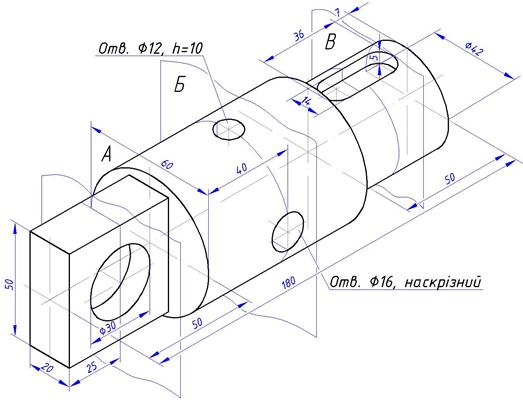
Рис.4.54. Вихідне ізометричне креслення деталі
1-ий етап. Після запуску програми і вибору робочої папки виконуємо
наступні команди: "Файл» - «Створити» - «Деталь» (назвати деталь,
наприклад «Val») - «ОК». Виконуємо налаштування системи (див. розділ 2.8). Вибираємо фронтальну площину в дереві моделі або
безпосередньо в робочому вікні. На цій площині будемо виконувати початковий
ескіз. У вікні «Ескіз» прив'язки і розміщення ескізу встановлюємо за
замовчуванням. Вибираємо «ЕСКІЗ».
![]() В якості початкової точки рисування
ескізу приймаємо точку перетину
В якості початкової точки рисування
ескізу приймаємо точку перетину
![]() осей. Виконуємо контур валу за допомогою
команди «Пряма лінія», стежимо
за тим, щоб контур вийшов замкнутим. Виконуємо вісь валу за
осей. Виконуємо контур валу за допомогою
команди «Пряма лінія», стежимо
за тим, щоб контур вийшов замкнутим. Виконуємо вісь валу за
![]() допомогою команди «Осьова лінія». Проставляємо
необхідні розміри і прив'язки до горизонтальної і профільної площин. Закінчуємо
виконання
допомогою команди «Осьова лінія». Проставляємо
необхідні розміри і прив'язки до горизонтальної і профільної площин. Закінчуємо
виконання
![]() ескізу .
ескізу .
![]() Виконуємо операцію «Обертати» . Кут обертання встановлюємо
Виконуємо операцію «Обертати» . Кут обертання встановлюємо
360 градусів. Завершуємо операцію . Основний елемент моделі показаний на
рис. 4.55.
![]()
Рис.4.55. Перший етап виконання геометричної моделі
2-ий етап. Після вибору площини ескізування
виконуємо ескіз прямокутника з розмірами 50x20мм. Виконуємо операцію витискування
на 50мм. Отримано прямокутний виступ (рис. 4.56).
![]()
Рис. 4.56. Перший етап виконання геометричної моделі
![]() 3-ий етап. Після вибору ескізної площини виконуємо ескіз кола
діаметром 30мм. Виконуємо витискування кола з видаленням матеріалу на
20мм. Отримано простий отвір діаметром 30мм
(рис. 4.57).
3-ий етап. Після вибору ескізної площини виконуємо ескіз кола
діаметром 30мм. Виконуємо витискування кола з видаленням матеріалу на
20мм. Отримано простий отвір діаметром 30мм
(рис. 4.57).
Рис. 4.57.
Виконання отвору діаметром 30мм
![]() 4-ий етап.
Виконуємо шпонковий паз. Для цього вибираємо
ескізну площину, паралельну осі валу, і, якщо необхідно, встановлюємо її зміщення
4-ий етап.
Виконуємо шпонковий паз. Для цього вибираємо
ескізну площину, паралельну осі валу, і, якщо необхідно, встановлюємо її зміщення
![]() за допомогою іконки «Базова площина» . На
цій площині будуємо два кола діаметром 14мм і виконуємо до них дві дотичні за
допомогою команди
за допомогою іконки «Базова площина» . На
цій площині будуємо два кола діаметром 14мм і виконуємо до них дві дотичні за
допомогою команди
«Зробити два
об'єкти дотичними». Витискуємо отриманий контур з видаленням матеріалу на 5мм.
Вийшов шпонковий паз (рис. 4.58).
![]()
Рис. 4.58.
Виконання шпонкового паза
![]() 5-ий етап.
Виконуємо отвір діаметром 12мм глибиною 10мм. Для цього вибираємо площину ескізування перпендикулярно осі отвору. Встановлюємо необхідне зміщення цієї
площини за допомогою іконки
5-ий етап.
Виконуємо отвір діаметром 12мм глибиною 10мм. Для цього вибираємо площину ескізування перпендикулярно осі отвору. Встановлюємо необхідне зміщення цієї
площини за допомогою іконки
![]() «Базова площина». Виконуємо на цій
площині коло діаметром 12мм.
«Базова площина». Виконуємо на цій
площині коло діаметром 12мм.
Виконуємо операцію «Витискування» на глибину 10мм з видаленням
матеріалу.
![]() Виконуємо
наскрізний отвір діаметром 16мм. Для цього вибираємо площину ескізування перпендикулярно осі отвору. Встановлюємо
Виконуємо
наскрізний отвір діаметром 16мм. Для цього вибираємо площину ескізування перпендикулярно осі отвору. Встановлюємо
![]() необхідне
зміщення цієї площини за допомогою іконки «Базова площина». Виконуємо на цій
площині коло діаметром 16мм. Виконуємо
необхідне
зміщення цієї площини за допомогою іконки «Базова площина». Виконуємо на цій
площині коло діаметром 16мм. Виконуємо
операцію «Витискування» до перетину зі всіми площинами
з видаленням матеріалу. Отримані отвори зображено на рис. 4.59.
![]()
![]() Рис. 4.59. Виконання
отвору діаметром 12мм глибиною 10мм
Рис. 4.59. Виконання
отвору діаметром 12мм глибиною 10мм
6-ий етап. За допомогою операції «Скруглення»
виконуємо спряження радіусом 5мм прямокутного виступу з площиною, яка
перпендикулярна осі валу (рис. 4.60).
![]()
Рис. 4.60. Виконання спряження радіусом 5мм
![]() 7-ий етап.
Виконуємо переріз «А» для того, щоб отримати заштриховану площину. Для цього
вибираємо площину, перпендикулярну осі
7-ий етап.
Виконуємо переріз «А» для того, щоб отримати заштриховану площину. Для цього
вибираємо площину, перпендикулярну осі
![]() валу,
і іконку «Базова площина». Здійснюємо
її зміщення на 25мм від прямокутного торця валу. Це буде січна площина. Далі активуємо
команду
валу,
і іконку «Базова площина». Здійснюємо
її зміщення на 25мм від прямокутного торця валу. Це буде січна площина. Далі активуємо
команду
«Менеджер виду» в
панелі інструментів. З'являється діалогове вікно «Менеджер виду» (рис. 4.42 а).
У цьому вікні вибираємо функцію «Переріз», потім «Створити». Вказуємо ім'я перерізу
(наприклад «A») і
натискаємо клавішу «Enter». З'являється вікно «Менеджер
меню»
(рис. 4.42 в). Вибираємо «Плоске», «Одиночне», «Готово». Після цього у вікні
«Менеджер меню» у вкладці «Налаштування площини» вибираємо «Площина» (рис. 4.42
с), відзначаємо січну площину на кресленні геометричної моделі (вона
підсвітиться) і клацаємо лівою клавішею миші. Потім правою клавішею миші
клацаємо на назві «A»
(ім'я перерізу) і вибираємо функцію «Задати активним» (рис. 4.42 d). У
результаті створена геометрична модель деталі «Val» з
виконаним перерізом «A»
(рис. 4.61).
![]()
Рис.4.61.
Виконання перерізу площиною «А»
![]() 8-ий етап.
Виконуємо переріз «Б» для того, щоб отримати заштриховану площину. Для цього
вибираємо площину, перпендикулярну осі
8-ий етап.
Виконуємо переріз «Б» для того, щоб отримати заштриховану площину. Для цього
вибираємо площину, перпендикулярну осі
валу, і іконку «Базова
площина». Здійснюємо її зміщення на 65мм від
![]() площини
«А». Це буде січна площина. Далі активуємо команду «Менеджер
площини
«А». Це буде січна площина. Далі активуємо команду «Менеджер
виду» в панелі
інструментів і здійснюємо операції, які описані при виконанні сьомого етапу. У
результаті створена геометрична модель деталі «Val» з
виконаним перерізом «Б» (рис. 4.62).
![]() 9-ий етап.
Виконуємо переріз «В» для того, щоб отримати заштриховану площину. Для цього
вибираємо площину, перпендикулярну осі
9-ий етап.
Виконуємо переріз «В» для того, щоб отримати заштриховану площину. Для цього
вибираємо площину, перпендикулярну осі
валу, і іконку «Базова
площина». Здійснюємо її зміщення на 65мм від
![]() площини
«Б». Це буде січна площина. Далі активуємо команду «Менеджер
площини
«Б». Це буде січна площина. Далі активуємо команду «Менеджер
виду» в панелі
інструментів і здійснюємо операції, які описані при виконанні сьомого етапу. У
результаті створена геометрична модель деталі «Val» з
виконаним перерізом «В» (рис. 4.63).
![]()
![]() Рис.4.61. Виконання перерізу площиною «Б»
Рис.4.61. Виконання перерізу площиною «Б»
Рис. 4.63.
Виконання перерізу площиною «В»
4.8. Рекомендації по роботі в середовищі геометричного
моделювання
1. Перед створенням моделі необхідно скласти
попередній план.
2. Виконати налаштування одиниць виміру моделі.
3. При створенні моделі необхідно прагнути до
використання простих операцій, які дозволяють скоротити час конструювання.
4. Система видає спеціальне повідомлення, якщо
виявить конфліктуючі залежності. Необхідно вибрати елемент із запропонованого
списку.
![]() 5.
Якщо при виконанні геометричної моделі допущена помилка,
5.
Якщо при виконанні геометричної моделі допущена помилка,
необхідно вибрати опцію Undo - і
модель перейде в попередній стан.
6. При проектуванні складних геометричних моделей
необхідно модель розбити на декілька більш простих елементів, а потім здійснити
об'єднання цих елементів.
7. При
використанні дерева моделі можна змінювати послідовність побудови моделі шляхом
пересування (переміщення) операцій за допомогою лівої клавіші миші.
8. Якщо двічі
клацнути лівою клавішею миші на будь якому геометричному об'єкті, то
з'являється можливість, не заходячи в меню елемента, змінити його розміри.
ЛІТЕРАТУРА
1. Якунин В.И. и др. Разработка геометрических моделей
и чертежей деталей. : Москва – 2008. – 124 с.
2. Руководство пользователя Рrо/ENGINEER. Parametric Technology Corporation,
2002.
3. Михайленко
В.Є., Пономарьов А.М.
Інженерна графіка. -
Київ: Вища школа,
1990. - 285 с.
4. Машиностроительное черчение. Мерзон Э.Д. и др. –
Москва, 1987. -
334 с.
5. Інженерна графіка. Комп’ютерна графіка. Михайленко В.Є. -
Київ, Каравела, 2002. - 330с.
Додаток 1.
За заданим
варіантом побудувати ескіз деталі “Планка” відповідно до інструкцій п.3.4, 3.5.
![]()
Додаток 2.
За заданим
варіантом побудувати 3D модель фігури з вирізом четвертої частини.
![]()
![]()
![]()
![]()
![]()

